Как зарегистрироваться в «Живом Журнале»
КАК ЗАРЕГИСТРИРОВАТЬСЯ В «ЖИВОМ ЖУРНАЛЕ»(СОЗДАТЬ АККАУНТ)
1. Зайдите на http://www.livejournal.com/create.bml и заполните предлагаемые вам формы. Понадобится немного терпения, но это придётся сделать всего однажды.
а) «Имя пользователя» должно быть написано латинскими буквами. Если то имя, которое вы ввели, уже зарегистрировано в «ЖЖ», вам будет предложено ввести другое имя.
б) «Адрес Е-mail», то есть вашей электронной почты. Это очень важно, так как на этот адрес вам будут приходить уведомления в том, что кто-то ответил на ваше сообщение в «ЖЖ».
в) «Livejournal Messanger» подключение службы мгновенных сообщений, для простоты можно выбрать » Включить LiveJournal Messenger позднее» и забыть о нём.
г) «Подтвердите, что вы человек», — просто введите те весёлые буквы и цифры, которые видны на сером фоне. Это нужно для того, чтобы в «ЖЖ» не могла зарегистрироваться программа, автоматически рассылающая рекламные объявления («спам»).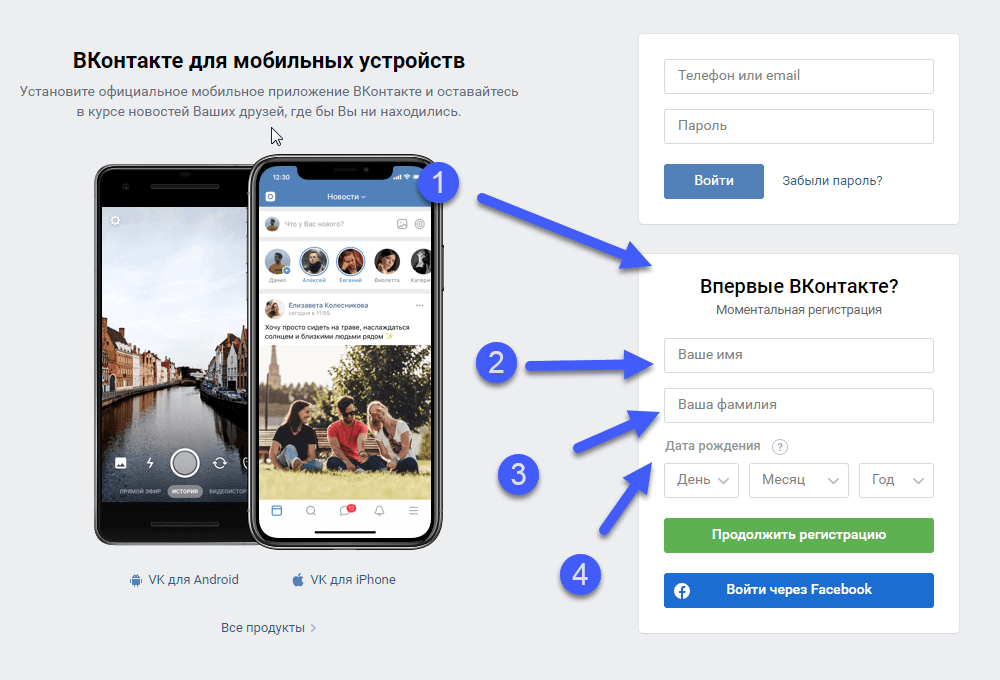
д) Получать ли новости сайта, — ваш собственный выбор. Если «Да», поставьте «галочку» в квадратике ниже поля, где вы подтверждаете, «что вы человек».
е) Обязательно поставьте «галочку» во втором квадратике. Таким образом вы принимаете пользовательское соглашение. Оно ничего особенного от вас не требует, но принять его необходимо, чтобы создать аккаунт в «ЖЖ».
ж) Нажмите на кнопку «Create Account» («Создать аккаунт»).
2. Если создание аккаунта прошло успешно, вам будет предложено вступить в 3 сообщества («news» — новости, «lj_maitenance» — поддержка «ЖЖ», «lj_spotlight»). Вступать в эти сообщества не обязательно. Но, если хотите, оставьте «галочки» в квадратиках напротив некоторых, либо всех этих сообществ. Если вам всё это ни к чему, — просто уберите «галочки».
3. Ниже вам предлагается выбрать уровень аккаунта. Если вы не хотите платить за свой аккаунт, вы можете выбрать «улучшенный». Для того чтобы выбрать один из вариантов, поставьте точку в один из кружочков выше сводной таблицы уровней. Нажмите кнопку «Отправить».
Нажмите кнопку «Отправить».
4. Теперь вы можете редактировать свою личную карточку. Здесь не обязательно заполнять все формы, — только те, которые хотите.
а) «Картинка пользователя». Небольшая картинка, характеризующая вас. Она будет появляться рядом с вашими «постами» (сообщениями) и «комментами» (комментариями). Здесь может быть ваша фотография или просто любая картинка. Изображение, которое вы загружаете, размером должно быть не более 100 на 100 пикселей. Можно прекрасно обходиться и без неё, но так ваши комментарии будет проще выделить среди остальных.
б) «Учебные заведения». Если вы укажете те учебные заведения (школы, институты), в которых сами учились, то сможете найти других пользователей «ЖЖ», которые тоже учились в этих учебных заведениях.
в) «Интересы». Это слова или небольшие фразы, выражающие то, что вам интересно. Например: шахматная композиция, многоходовки, фотография. Пишите здесь всё, что хотите. Если интерес, который вы напишете, уже у кого-то есть, то вы сможете узнать у кого именно.
г) «О себе» — всё, что хотите. Конечно, можно ничего не писать.
д) Заполнение остальных полей совсем-совсем необязательно, и при желании вы освоите их функции самостоятельно.
5. Нажмите кнопку «Сохранить изменения».
6. Теперь вы можете просмотреть получившуюся личную карточку или отредактировать её.
7. После создания аккаунта добавьте наше сообщество ru_chess_art в группу своих друзей. Для это нажмите сюда.
</p>
Как зарегистрироваться в Тик Ток без номера и с ним?
TikTok— популярная социальная сеть, в которой пользователи создают короткие видео с визуальными и звуковыми спецэффектами, ведут прямые эфиры и активно общаются. Интересный контент и возможность монетизации аккаунта продолжают привлекать новых пользователей.
Часто они задаются вопросом — как создать аккаунт в Тик Ток без указания личного телефона. Ведь при регистрации нужно принять СМС с кодом подтверждения для верификации страницы.
Решить эту задачу поможет цифровая телефония, которая позволяет получать сообщения без покупки дополнительной СИМ-карты и прочих сложностей.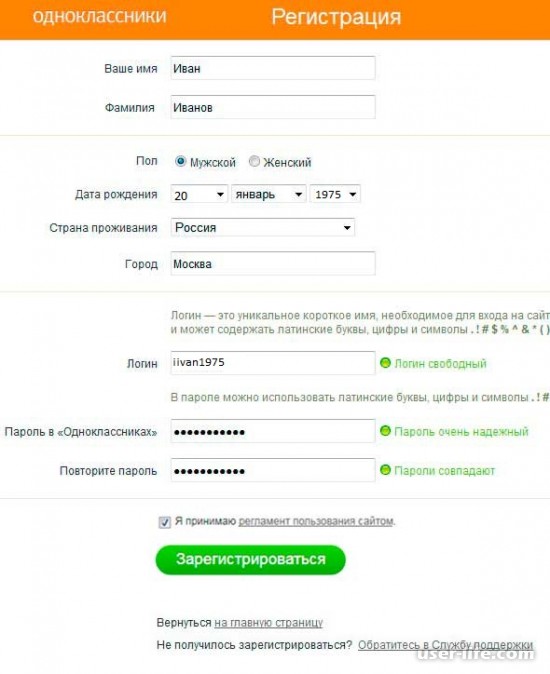
Зачем нужна регистрация в Тик Ток без телефона?
На сегодня общее количество аккаунтов в самой быстрорастущих соцсетей в мире перевалило за 1 млрд. Ежедневно ее посещают более 40 млн. человек из 150 стран мира.
Хотя самая активная аудитория TikTok — подростки 13–17 лет, на площадке широко представлены люди возрастной категории 25–34 года и старше.
Статистика показывает, что пользователи используют аккаунты в TikTok для следующего:
- создание личных страниц и бизнес-аккаунтов для заработка на продаже рекламы;
- завоевание популярности для поиска продюсеров для своего творчества;
- повышение узнаваемости бренда для продвижения продукта на рынке.
Необходимость в виртуальном телефоне может возникнуть в разных случаях. Например, при нежелании разглашать личную информацию. Когда пользователи опасаются оказаться в базе рассылки спама или столкнуться с мошенниками.
Также подобная необходимость может возникнуть при утере или поломке смартфона.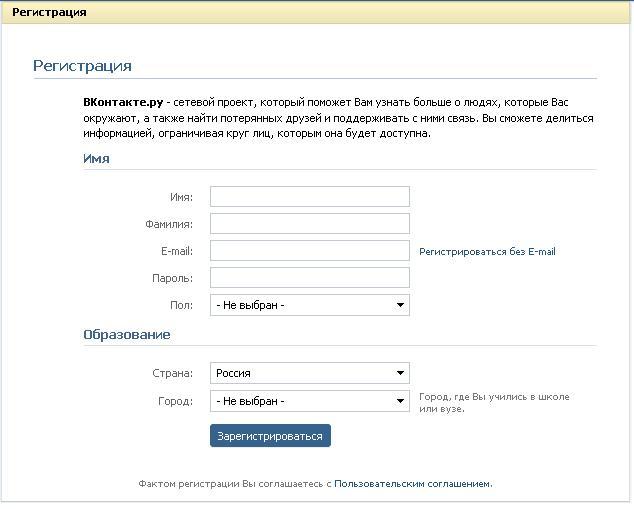 Или для решения вопроса — как в Тик Ток создать второй аккаунт. Во всех этих случаях пригодятся услуги облачной телефонии.
Или для решения вопроса — как в Тик Ток создать второй аккаунт. Во всех этих случаях пригодятся услуги облачной телефонии.
Кроме того, соцсеть может блокировать аккаунты из-за постоянного нарушения Правил сообщества. И чтобы вернуться на площадку удобно воспользоваться виртуальным абонномером.
Как зарегистрироваться в Тик Ток без номера телефона?
Для создания аккаунта при помощи виртуального абонномера следует пройти несколько простых шагов:
- Зарегистрируйтесь на сайте https://hottelecom.net/. Или войдите в личный кабинет, если пользовались нашими услугами ранее.
- Ознакомьтесь с правилами работы сайта, внесите на личный счет стоимость выбранной услуги любым удобным способом.
- Найдите сервис, который позволит зарегистрироваться в Тик Ток и подтвердите заказ.
- Найдите цифровой абонномер в личном кабинете и используете его для регистрации в социальной сети.
Скачать приложение TikTok можно бесплатно из AppStore или PlayMarket в зависимости от операционной системы вашего смартфона.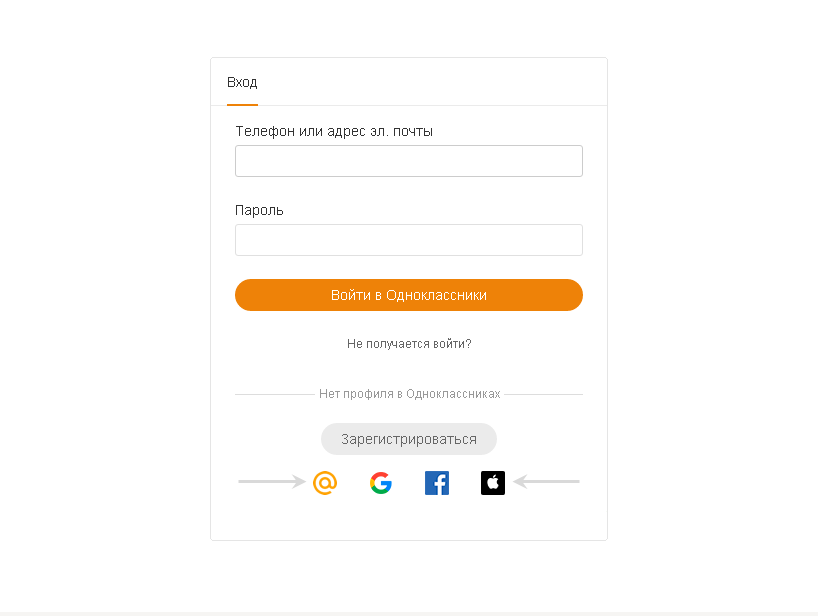 После окончания загрузки и установки программы можно приступить к процессу регистрации.
После окончания загрузки и установки программы можно приступить к процессу регистрации.
Теперь вы знаете, как зарегистрироваться в Тик Ток без указания личного телефона. Как полноправный пользователь соцсети вы получаете возможность снимать уникальные ролики, смотреть видео, набирать подписчиков и общаться в комментариях.
И не забудьте придумать креативное имя и аватарку для легкого запоминания аккаунта. А также надежный пароль для его защиты от взлома.
Использовать сервис сейчасПреимущества сервиса
Компания HotTelecom предлагает полный комплекс услуг IP-телефонии высокого качества по максимально доступным ценам. Особое внимание мы уделяем безопасности данных, поэтому наши клиенты могут быть абсолютно уверены в конфиденциальности информации. Это значит, что текстовое сообщение будет доступно исключительно владельцу облачного сервиса.
Мы знаем, как зарегистрироваться в Тик Ток с компьютера или другого устройства при помощи виртуального абонномера. А также как получить профиль на многих других популярных онлайн-площадках для свободного использования в любой точке мира.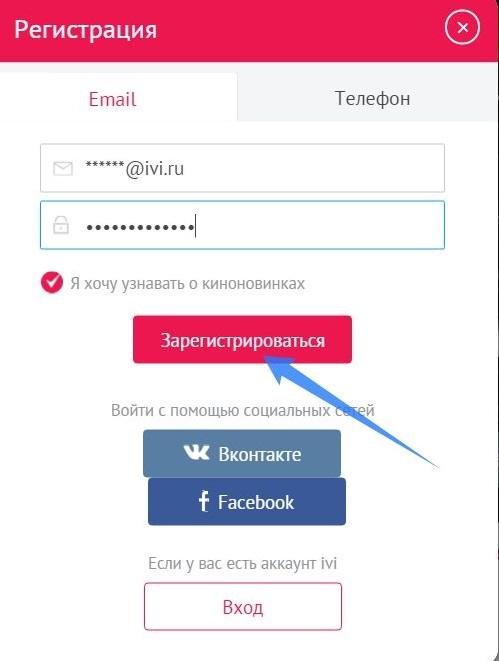
Автоматическая работа сервиса полностью исключает ошибки, связанные с «человеческим фактором». Все звонки и сообщения проходят практически мгновенно, что помогает нашим пользователям стабильно оставаться на связи.
На сегодня доступны абонномера более 90 стран мира. И предусмотрена возможность оплаты услуг множеством удобных способов.
Если у вас остались вопросы по работе цифровых сервисов, обязательно обращайтесь к нашим специалистам службы техподдержки. Мы работаем для вас в режиме 24/7.
Быстрая связь с нами:
Как зарегистрироваться в Скайп на компьютере, телефоне или планшете
Skype – это бесплатное приложение, которое позволяет совершать голосовые и видеозвонки, обмениваться файлами, а также создавать видеоконференции. Для того чтобы использовать Skype, вам потребуется войти в клиент при помощи учетной записи Майкрософт, Facebook или же логина Skype. Ниже вы узнаете, как правильно зарегистрироваться в Скайпе, выполнив несколько простых шагов.
Регистрация нового пользователя Skype через компьютер
Чтобы бесплатно зарегистрироваться в Skype, перейдите на официальный сайт (https://www.skype.com/ru/) и в правом верхнем углу нажмите на кнопку «Войти».
В развернувшемся окне нажмите ссылку «Зарегистрироваться».
Вас направят в меню регистрации. По умолчанию Скайп предлагает выполнить регистрацию, используя мобильный телефон. В этом случае вам достаточно просто ввести свой мобильный номер и придумать пароль, после чего на телефон придет СМС с кодом подтверждения, который нужно будет ввести в следующем окне. Если же вы не хотите использовать свой мобильный номер, рассмотрим 2-й вариант – регистрация с помощью электронного адреса. Для этого нажмите ссылку «Использовать существующий адрес почты».
Вас направят на страницу, где нужно будет указать адрес электронной почты и придумать пароль. Введя эти данные, убедитесь в их правильности и смело жмите «Далее».
Совет: Надежный пароль всегда содержит заглавные символы, цифры и специальные знаки.
Также он не должен дублироваться в других учетных записях.
В следующем окне регистрации вам будет предложено ввести свои имя и фамилию на русском языке. Помимо настоящих данных, можно ввести придуманный вами псевдоним.
Заполнив эту информацию, нажмите «Далее» и проверьте свой электронный ящик. В течение одной-двух минут на него будет выслано письмо с кодом подтверждения.
Откройте это письмо и найдите код подтверждения.
Скопируйте и введите его в соответствующее поле процедуры регистрации, после чего нажмите «Далее».
Спустя несколько секунд регистрация будет завершена, и вас автоматически перенаправят на веб-версию клиента. Теперь вы знаете, как зарегистрироваться в Скайпе, и можете полноценно выполнять вход в учетную запись с любого устройства, где установлен клиент.
Примечание: если вы уже установили клиент Скайп, то зарегистрироваться можно и с его помощью. Просто нажмите «Создать учетную запись», и вышеперечисленные шаги будут отображены непосредственно в самом клиенте.
Как зарегистрироваться в Cкайпе при помощи телефона/планшета?
Чтобы создать логин в Скайпе с планшета или телефона с ОС Aндроид, вам необходимо использовать номер мобильного телефона. Чтобы создать аккаунт, скачайте клиент Скайп с Aндроид Play-маркета и запустите его.
В окне авторизации нажмите «Создать учетную запись».
Вам будет предложено ввести номер телефона и придумать пароль для своей учетной записи.
Заполните необходимые поля и нажмите «Далее». На указанный номер придет СМС с кодом активации. Введите его в соответствующее поле и переходите к следующему шагу.
В последнем окне нужно ввести фамилию и имя. После этого учетная запись Скайп будет успешно создана, и клиент автоматически выполнит вход.
Добавление дополнительной информации
Создав учетную запись в Скайпе, вы сможете добавить дополнительную информацию о себе, чтобы другие пользователи могли легко вас найти.
Пролистайте окно профиля вниз и нажмите на ссылку «Редактировать личные данные».
Здесь вы сможете добавить фото, контактные номера телефонов, страну проживания, город, дату рождения, а также дополнительные адреса электронной почты.
Указав всю необходимую, на ваш взгляд, информацию, вы сможете полноценно использовать клиент Скайп на ноутбуке, телефоне, планшете и быть всегда онлайн.
Как зарегистрироваться в Зуме через телефон
Android
Создание учетной записи в сервисе видеоконференций Zoom с Android-девайса – это очень простая операция и осуществить её возможно одним из двух методов. Для результативной регистрации потребуется лишь адрес электронной почты и доступ к этому ящику, чтобы получить ссылку для активации аккаунта.
Способ 1: Мобильное приложение для Android
Наиболее удобный метод создания учётной записи в Зум c Андроид-устройства предполагает использование мобильного приложения и, помимо прочего, обеспечивает возможность сразу же после регистрации перейти к использованию сервиса.
- Инсталлируйте на смартфон и запустите клиент Zoom для Android.
Подробнее: Как установить приложение Zoom на Android-устройство
- На первом экране приложения коснитесь расположенной внизу ссылки
- Следующий шаг – предоставление системе адреса вашей электронной почты, а также имени и фамилии. Введите указанные данные в соответствующие поля на экране, удостоверьтесь в их правильности и затем нажмите на кнопку «Регистрация».
- Далее, любым предпочитаемым способом перейдите на смартфоне в указанный как регистрируемый в Зум почтовый ящик. Найдите письмо от отправителя «Zoom» с темой «Активируйте свою учётную запись», откройте его.
- Нажмите на наличествующую в теле послания кнопку «Активировать учетную запись». В результате запустится веб-обозреватель и появится возможность перейти к следующему шагу регистрации.

Если воздействие на кнопку не приводит к запуску браузера, пролистайте текст письма вниз, скопируйте выделенную жирным шрифтом ссылку в буфер обмена устройства, а затем вставьте её в адресную строку любого веб-обозревателя и осуществите переход.
- На открывшейся в обозревателе веб-странице переведите радиокнопку в положение «Нет» (поскольку регистрируется личный аккаунт в системе видеоконференций). Затем нажмите
- Придумайте секретную комбинацию символов, которая впоследствии будет служить ключом для доступа в сервис, введите её в поля «Пароль» и «Подтвердите пароль». Тапните «Продолжить».
- На следующей странице коснитесь «Пропустить этот шаг» (приглашение других людей в систему можно осуществить позднее).
- Далее нажмите «Перейти к моей учётной записи». На этом регистрация в системе видеоконференций Zoom с Android смартфона в действительности завершена.

Переместитесь в мобильное приложение сервиса, тапните «Войти в систему» внизу отобразившегося экрана. Затем авторизуйтесь, используя указанные в процессе регистрации адрес эл.почты в качестве логина и пароль.
Способ 2: Веб-браузер
Если приложение Zoom для Android на смартфоне не установлено и/или вашей целью является получение аккаунта в системе организации видеоконференций для, к примеру, использования на других устройствах впоследствии, решить этот вопрос возможно, используя исключительно веб-обозреватель.
- Откройте предпочитаемый вами браузер и, воспользовавшись представленной далее ссылкой либо введя
Официальный сайт сервиса организации видеоконференций Zoom
- На главной странице сайта наличествует поле «Введите ваш рабочий адрес электронной почты» — напишите в нём адрес регистрируемого в системе видеоконференций ящика, затем нажмите на кнопку «Бесплатная регистрация».

- В появившемся окошке, выбрав значения в трёх раскрывающихся списках, укажите дату своего рождения, затем коснитесь «Продолжить». Далее, удостоверившись что ранее был введен правильный и доступный вам адрес электронной почты, нажмите
- Выполните пункты №№4-8 из инструкции, представленной выше в этой статье и предполагающей привлечение для регистрации приложения Zoom для Android.
- Как только перед вами предстанет веб-страница с информацией созданного профиля, регистрацию в сервисе видеоконференций можно считать завершённой. В дальнейшем вы можете использовать указанные в процессе создания аккаунта данные (эл.почту и пароль) для авторизации в Zoom на любом доступном в тот или иной момент устройстве.
Читайте также: Как установить клиент системы онлайн-конференций Zoom на компьютер
iOS
Как и в среде вышеописанного Android, регистрация аккаунта в Zoom c iPhone, а точнее, переход к его созданию, осуществима двумя путями – из мобильного приложения для iOS и через любой веб-обозреватель.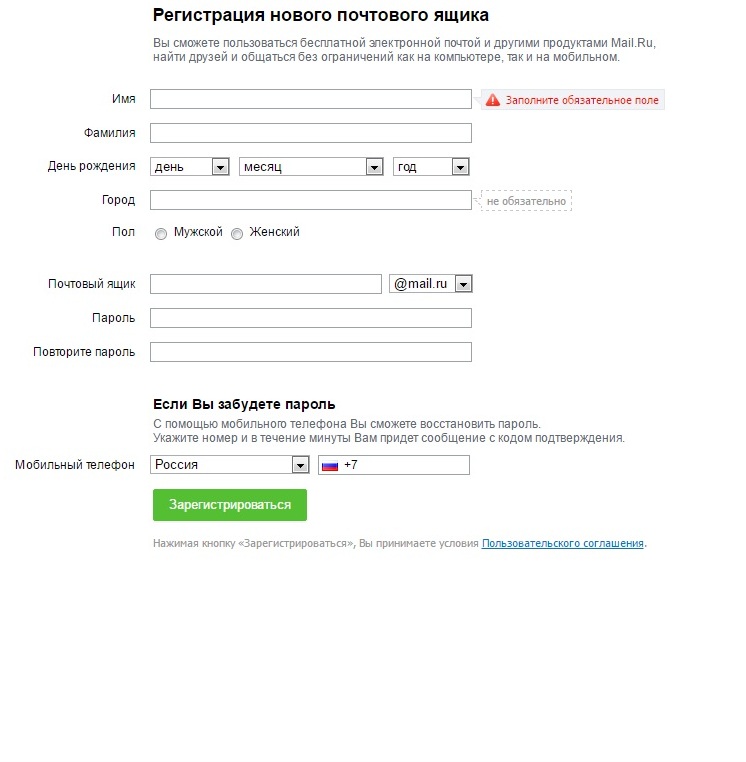
Способ 1: Мобильное приложение для iOS
- Если этого не было сделано ранее, инсталлируйте на айФон и запустите программу Зум для айОС.
Подробнее: Как установить клиент сервиса онлайн-конференций Zoom на iPhone
- Тапните «Регистрация» внизу демонстрируемого айОС-клиентом Зум экрана. Далее выберите дату своего дня рождения и нажмите на надпись «Подтвердить».
- На следующем экране введите регистрируемый в системе «Адрес электронной почты», а также свои «Имя» и «Фамилию» в соответствующие поля, тапните по кнопке «Регистрация» и подтвердите прочтение уведомления об отправке на указанный ящик письма со ссылкой для активации создаваемого аккаунта.
- Далее на iPhone используемым обычно способом откройте электронную почту, адрес которой указали при выполнении предыдущего шага. Отыщите письмо от отправителя «Zoom», перейдите к просмотру его содержимого.
- Нажмите на наличествующую в теле письма кнопку «Активировать учётную запись» или перейдите (скопируйте и вставьте в адресную строку браузера) по представленной в послании ссылке.

- Под запросом «Вы регистрируетесь от имени школы?» на открывшейся в веб-обозревателе странице установите отметку «Нет», тапните по кнопке «Продолжить».
- Далее придумайте пароль для доступа в Zoom и дважды введите его в соответствующие поля на экране, а затем нажмите «Продолжить».
- На следующей странице коснитесь «Пропустить этот шаг» (приглашение коллег не имеет отношения к решению нашей задачи и может быть осуществлено в любой момент позднее).
- Чтобы завершить создание аккаунта в системе организации видеоконференций Zoom, на последней из предлагаемых системой регистрации веб-странице тапните «Перейти к моей учётной записи».
- На этом регистрация в системе онлайн-конференций завершена и ничто не препятствует получению доступа к ее возможностям. Откройте мобильное приложение сервиса, авторизуйтесь в нём
с помощью указанного в процессе регистрации email и заданного пароля.

Способ 2: Веб-браузер
Зарегистрировать учётную запись в Зум c айФона возможно и без приложения сервиса. Инструкция при таком подходе практически повторяет предложенную выше в этой статье, отличаться будут лишь первые шаги пути к созданию аккаунта. При этом стоит отметить, что сайт рассматриваемой системы недостаточно хорошо адаптирован для работы в среде iOS, поэтому комфортным выполнение следующей инструкции можно назвать лишь с натяжкой и применять ее следует исключительно в особых случаях.
- Запустите любое средство просмотра веб-страниц и перейдите на официальный сайт рассматриваемой системы —
zoom.us. Либо воспользуйтесь следующей ссылкой:Официальный сайт сервиса для организации онлайн-конференций Zoom
- В самом верху главной страницы сайта Zoom нажмите «ОРГАНИЗОВАТЬ». Далее, под кнопкой «Войти в систему» на открывшейся странице коснитесь ссылки «Бесплатная регистрация».
- Путём выбора значений в трёх раскрывающихся списках укажите дату своего рождения, затем тапните «Продолжить».

- В поле «Ваш рабочий адрес электронной почты» внесите регистрируемый в сервисе Зум email и затем нажмите «Регистрация».
- Далее выполните пункты №№4-9 из предыдущих рекомендаций в этой статье. То есть войдите в почту, перейдите по ссылке для активации аккаунта из присланного сервисом Зум письма, укажите своё имя и фамилию, задайте пароль.
- По результату выполнения всех указанных выше манипуляций перед вами предстанет веб-страница с данными созданного в Zoom профиля. После этого можно переходить к использованию указанных в процессе создания учётной записи логина (email) и пароля для авторизации при любом предпочитаемом либо возможном в той или иной ситуации методе получения доступа к функциям сервиса.
Опишите, что у вас не получилось. Наши специалисты постараются ответить максимально быстро.
Помогла ли вам эта статья?
ДА НЕТКак зарегистрироваться в Майкрософт
16.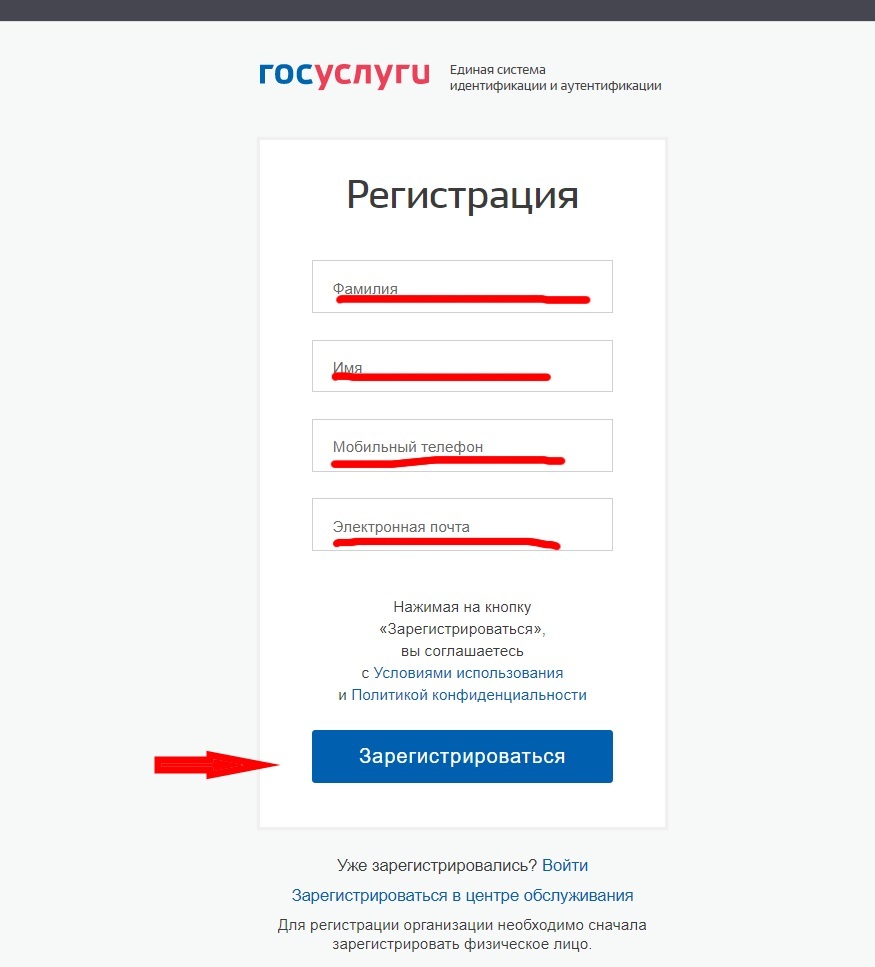 01.2021
Новости партнеров
01.2021
Новости партнеровС переходом на новую схему предоставления своих услуг, компания Microsoft постепенно приводит пользователей к мысли о необходимости зарегистрировать единую учетную запись в сервисе Live. Как и у конкурентов в лице Google и Apple, учетная запись Microsoft используется для получения доступа к сервисам компании, и к данному аккаунту сейчас привязывается даже лицензия на операционную систему Windows 10. Предлагаем перейти на сайт https://moj-bilajn.ru/kak-otklyuchit-podpisku-sberzvuk/ и познакомиться с новой услугой от Билайн.
Многие из функций Office доступны только через службу OneDrive, вход в которую также осуществляется по аккаунту Майкрософт. Самая важная функция единой экосистемы Windows-устройств, а именно синхронизация, тоже работает через облачные технологии OneDrive. Необходимость зарегистрироваться в Майкрософт в таких условиях вырисовывается сама по себе, и поэтому каждый пользователь должен знать, на каком сайте проходится эта процедура, и как потом выполнить вход в созданную учетную запись со всех своих устройств.
Регистрация
Для того, чтобы создать учетную запись, потребуется — открыть любой веб-браузер на компьютере, затем перейти на сайт login. live. com. Нажать на кнопку «Зарегистрироваться» в нижней части страницы. Далее произойдет загрузка страницы с регистрационной формой, содержание которой не должно показаться незнакомым каждому, кто хотя-бы раз регистрировал электронную почту. По факту, аккаунт Microsoft и есть электронная почта, по которой осуществляется доступ к сервисам компании. Также, в качестве учетной записи может быть использована любой существующий email, если нет желания создавать еще один ящик.
Пользователю требуется заполнить:
- Имя и фамилию.
- Email (указать существующий или получить новый).
- Пароль от создаваемого аккаунта.
- Данные о возрасте и месте проживания
- Номер телефона.
После завершения регистрации желательно также заполнить данные о способах оплаты услуг, то есть указать сведения о банковской карте.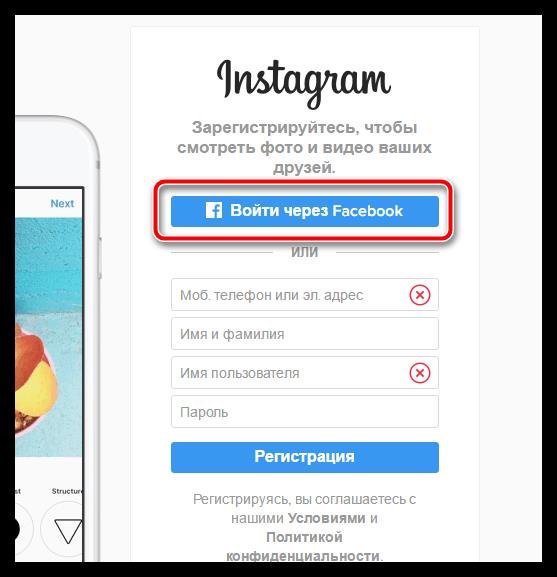 Это позволит беспрепятственно приобретать приложения для телефонов и компьютеров в магазине Windows Store и оплачивать подписки на услуги.
Это позволит беспрепятственно приобретать приложения для телефонов и компьютеров в магазине Windows Store и оплачивать подписки на услуги.
Подключение
Далее следует разобраться, как войти в учетную запись, и где она может быть полезна. Так, если пользователь собирается хранить свои файлы в облачном сервисе OneDrive, то доступ к нему осуществляется через сайт onedrive. live. com и с компьютера с Windows 10, где установлено клиентское приложение.
В свою очередь, на компьютере также должен быть выполнен вход в аккаунт. Чтобы это сделать, нужно открыть меню «Пуск», щелкнуть изображение пользователя и перейти в раздел параметров учетной записи. В правой части окна требуется щелкнуть по ссылке «Подключить учетную запись Microsoft» и выполнить вход в аккаунт. После перезагрузки компьютера можно беспрепятственно входить во все сервисы Microsoft, в том числе в магазин, календарь, почту и т. д.
На телефоне с Windows Mobile управление аккаунтами осуществляется через раздел настроек.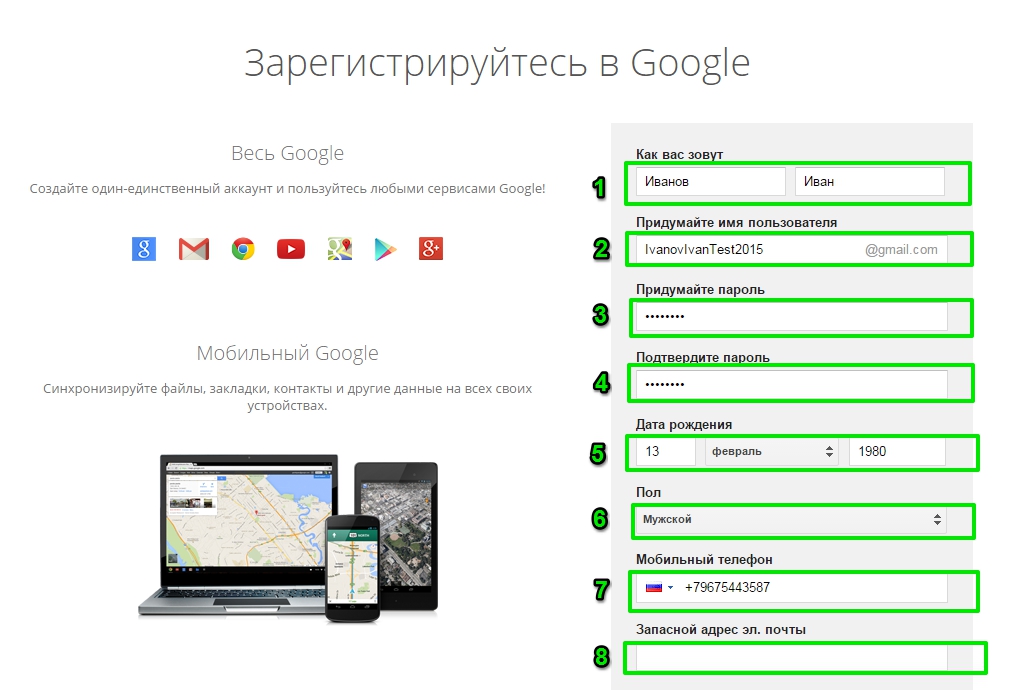 Чтобы выполнить вход, требуется перейти в параметры устройства и открыть меню «Учетные записи». С помощью доступных там элементов управления, нужно добавить на смартфон созданный аккаунт и выполнить синхронизацию параметров.
Чтобы выполнить вход, требуется перейти в параметры устройства и открыть меню «Учетные записи». С помощью доступных там элементов управления, нужно добавить на смартфон созданный аккаунт и выполнить синхронизацию параметров.
Как зарегистрироваться в WeChat и пройти верификацию
Недавно мы зарегистрировали верифицированный аккаунт в WeChat на российскую компанию. Информации на русском языке по этому вопросу почти нет, а на английском языке пугают тем, что создание такого аккаунта занимает 3 месяца. Нам удалось сделать это за 3 дня. Поэтому я решила поделиться опытом.
Зачем регистрироваться в WeChat?
Сейчас много говорят о китайском рынке, потому что он самый большой по численности. На 2019 год в Китае живет 1,386 млрд людей и 840 млн пользователей интернета (по данным www.statista.com). И у интернет рынка есть перспективы роста, так как 40% населения еще не пользуется интернетом. Для сравнения, в 2019 году в США – 285 млн пользователей интернета, а в России – 95 млн (по данным mediascope. net). В общем, китайский рынок большой и перспективный.
net). В общем, китайский рынок большой и перспективный.
Но если почитать статьи про выход на китайский рынок, то становится страшно и отпадает желание даже начинать что-то делать. Однако мой опыт говорит мне, что не всё так безнадежно. Я думаю, что китайский рынок, действительно, сложный и закрытый. И, действительно, для успешной работы на нем лучше иметь партнерства, местную компанию и большой бюджет. Но на первом этапе работы на китайском рынке вы можете использовать доступные инструменты, чтобы «проверить воду» и вообще решить, стоит ли двигаться дальше в этом направлении.
Одним из таких инструментов, безусловно, является WeChat. Это социальная сеть №1 в Китае. Она сочетает в себе функции Facebook, WhatsApp и Instagram. Кроме того, имеет свою платежную систему. Это большая аудитория. Поэтому там точно стоит зарегистрироваться, если вы будете иметь дело с Китаем.
Какой аккаунт в WeChat выбрать?
Иностранцы могут зарегистрировать аккаунт на физическое лицо или на компанию. Для регистрации аккаунта на физическое лицо потребуется рекомендация пользователя WeChat в Китае. Но этот аккаунт будет ограничен только общением с вашими китайскими друзьями. Поэтому если у вас маркетинговые цели, то нет большого смысла регистрировать его.
Для регистрации аккаунта на физическое лицо потребуется рекомендация пользователя WeChat в Китае. Но этот аккаунт будет ограничен только общением с вашими китайскими друзьями. Поэтому если у вас маркетинговые цели, то нет большого смысла регистрировать его.
А чтобы создать какое-то подобие группы или сообщества и иметь возможность покупать платную рекламу, вы должны подключить аккаунт для компании. При этом если у вас нет китайской компании, то вам доступен только верифицированный Service Account (服务号).
Как зарегистрировать Service Account в WeChat?
Зайдите на сайт mp.weixin.qq.com. Там есть интерфейс на английском – поэтому советую выбрать его. Нажмите “Register now” и выберите Service Account. Далее вам нужно заполнить анкету:
1. В разделе «Basic info» («основная информация») укажите: Email, телефон (подойдет ваш российский телефон, на него придет проверочный код), пароль.
2. В разделе “Select Type” (“выберите тип”) нужно выбрать “Россию”.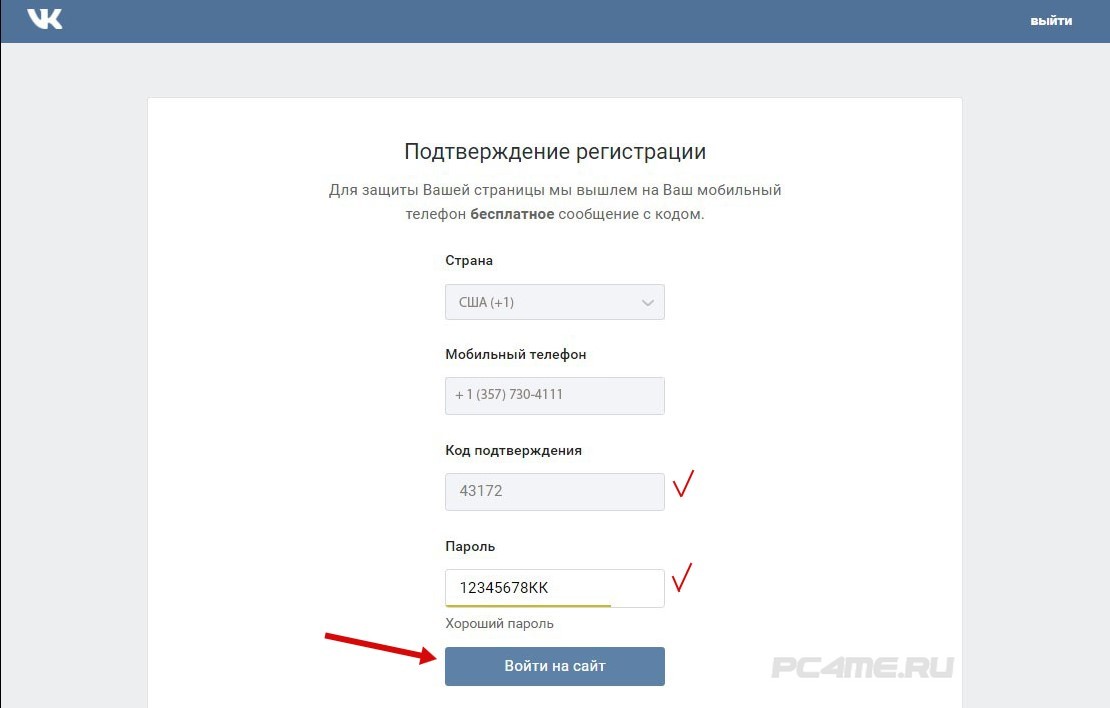
3. В разделе “Registration info” вас предупредят об ограничениях выбранного аккаунта. Например, что вам не будет подключен WeChat Pay.
4. В разделе “Official account info” нужно указать название официального аккаунта, описание и страну, в которой вы работаете (выбирайте China Mainland, если вы нацелились на китайский рынок). Название аккаунта важно хорошенько обдумать, так как после верификации поменять его будет сложно (нужно будет заново проходить верификацию).
После того, как вы заполнили эту информацию, выскочит предупреждающее окно, что необходимо подать документы на верификацию в течение 30 дней.
Верификация аккаунта в WeChat
Верификация обязательна для Service Account. Многие пишут, что она занимает 3 месяца, но мы прошли ее за 3 дня.
Что нужно:
1. Заполнить анкету. Здесь важно указать имя контактного лица так, как оно написано в паспорте. Я, например, сначала указала Maria Terkina и загрузила скан загранпаспорта, а там написано Terkina Maria – меня попросили исправить. Если бы я второй раз заполняла эту анкету, то вообще указала бы ФИО на русском языке, так как они требуют, чтобы это имя полностью совпадало, например, в счетах за мобильный телефон (см. ниже). Название компании я указала полностью и на русском ровно так, как написано в ОГРН. Юридический адрес тоже указала на русском языке.
Если бы я второй раз заполняла эту анкету, то вообще указала бы ФИО на русском языке, так как они требуют, чтобы это имя полностью совпадало, например, в счетах за мобильный телефон (см. ниже). Название компании я указала полностью и на русском ровно так, как написано в ОГРН. Юридический адрес тоже указала на русском языке.
2. Распечатать заявление на верификацию (WEIXIN OFFICIAL ACCOUNT REGISTRATION AND VERIFICATION APPLICATION FORM), заполнить его (написать в нём полное название компании на русском языке, подписать, поставить печать и дату), отсканировать и загрузить.
4. Загрузить скан счетов за мобильный телефон контактного лица или компании за последние 3 месяца. В качестве альтернативы указана возможность предоставить выписку из банковского счёта контактного лица за последние 3 месяца. Я загрузила её, но в итоге нас всё равно попросили прислать скан счетов за мобильный телефон. Где взять такие счета? Я нашла их в разделе «Детализация расходов» в личном кабинете МТС.
5. Загрузить скан паспорта контактного лица. Я загрузила загранпаспорт. Но, думаю, российский тоже подойдёт.
6. Оплата банковской картой $99.
После этого нам была назначена проверяющая компания. На следующий день я получила от нее два письма.
Одно – на официальную почту, которая указана на сайте нашей компании. В нём проверяющая компания просила подтвердить, что указанное контактное лицо имеет право действовать от имени указанной компании, а также требовалось указать должность этого лица.
Второе письмо я получила на тот e-mail, что был указан при регистрации. В нём проверяющая компания попросила исправить в анкете написание имени контактного лица (сначала написать фамилию, а потом имя, а не наоборот), предоставить счета за мобильный телефон за последние 3 месяца, прислать скан визитки директора компании и указать сферу деятельности компании. Также в письме было написано, что менеджер хотел бы позвонить на указанный контактный номер. Поэтому в ответ на письмо я также указала удобное для звонка время.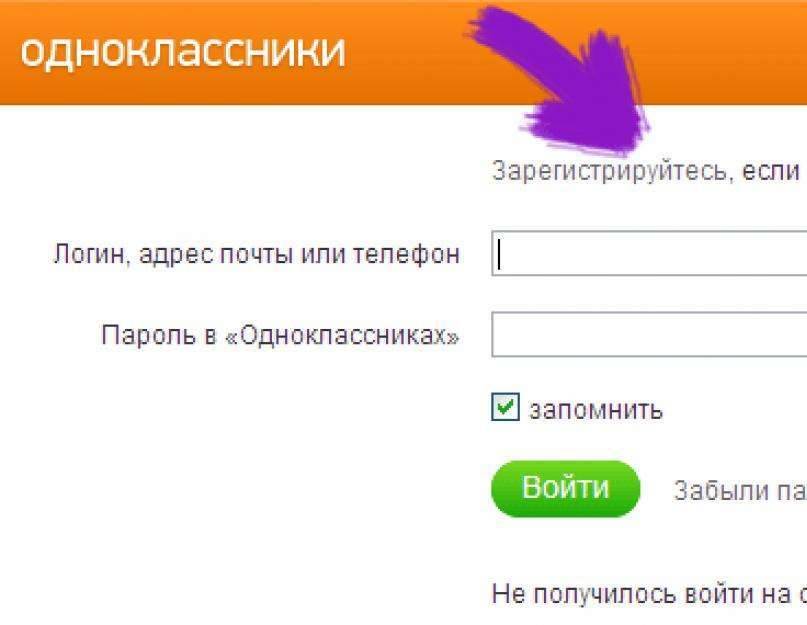
Позвонили на через два дня. Разговор был на английском. В нём я еще раз подтвердила информацию, указанную в анкете: фамилию, номер паспорта, адрес, название компании. В этот же день аккаунт был одобрен.
Если у вас стоит задача зарегистрировать аккаунт в WeChat, то смело пробуйте. Если вам потребуется помощь переводчика – то воспользуйтесь сервисом GloberLand.
Зарегистрируйтесь для голосования / Обновите свою информацию
Благодарим вас за интерес к регистрации для голосования. Мы рады быть полезными. Обратите внимание, что приложение для регистрации избирателей может использоваться для регистрации или обновления вашей регистрационной информации. Вы можете выполнить следующие шаги для регистрации или обновления.
Вы можете загрузить форму регистрации избирателя по почте штата Алабама с этой страницы. Затем просто распечатайте его, заполните и отправьте по почте в местный совет регистраторов! Любое лицо, регистрирующееся для голосования, должно отправить заполненное заявление со своей оригинальной подписью в Совет регистраторов округа , в котором оно проживает.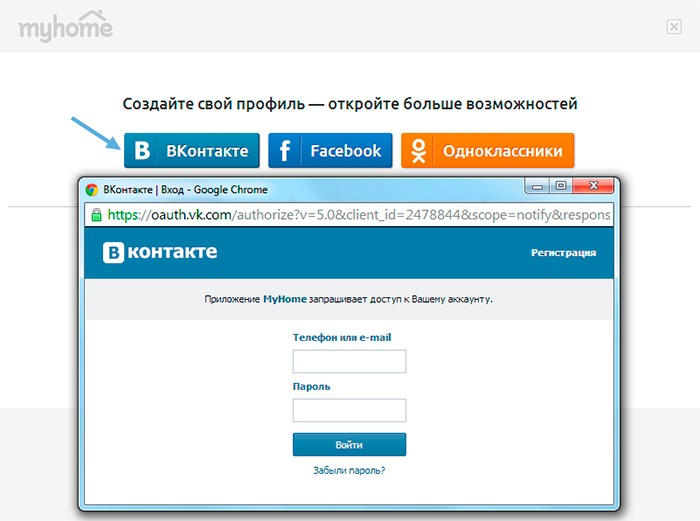
Подать заявку в электронном виде.
Попросите нас отправить вам по почте регистрационную форму избирателя штата Алабама.
Загрузите регистрационную форму избирателя по почте в штате Алабама. Пожалуйста, заполните всю информацию полностью и точно.
Заявление избирателя о домашнем насилии. Для жертв домашнего насилия или опекунов жертв домашнего насилия отправьте эту форму подтверждения, чтобы защитить свою информацию об избирателях от общественности.
Судьи, сотрудники правоохранительных органов и законодатели Подтверждение избирателей.Для федеральных прокуроров или прокуроров штата, федеральных судей, судей штата, наследственных или муниципальных судей, сотрудников правоохранительных органов, законодателей штата или их супругов отправьте эту форму подтверждения, чтобы защитить информацию об избирателях от общественности.
Если вы больше не хотите регистрироваться для голосования в штате Алабама из-за переезда в другой штат или по любой другой причине, загрузите эту форму (NVRA-25).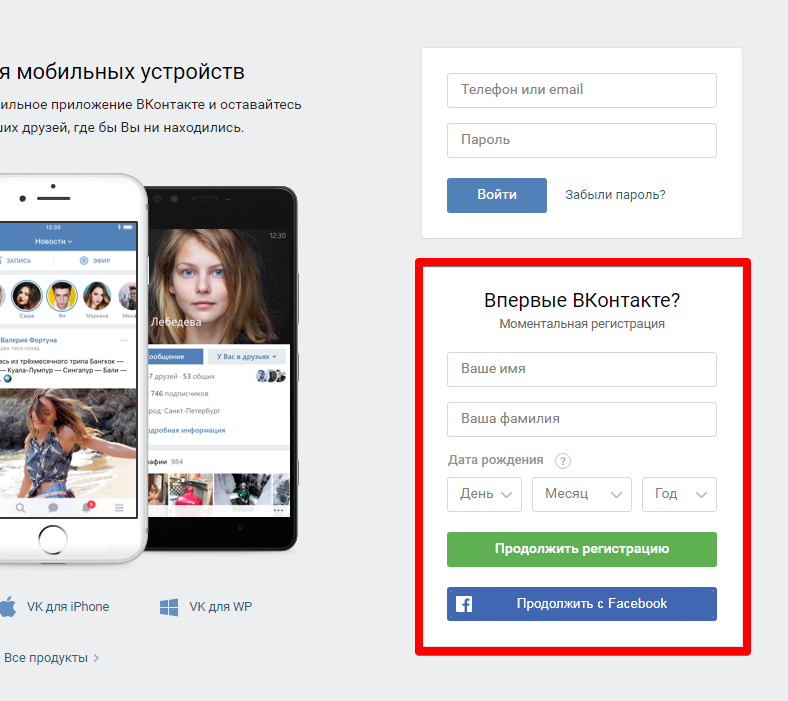 Заполните его полностью, подпишите, а затем отправьте по почте в Совет регистраторов округа, где вы живете или когда-то жили.
Заполните его полностью, подпишите, а затем отправьте по почте в Совет регистраторов округа, где вы живете или когда-то жили.
Если член семьи скончался или иным образом больше не проживает по адресу, по которому он или она ранее были зарегистрированы для голосования, загрузите эту форму (NVRA-24). Заполните его полностью, подпишите, а затем отправьте по почте в Совет регистраторов округа, где последний член семьи был зарегистрирован для голосования.
Важное примечание! Приложение для регистрации избирателей по почте в Алабаме предназначено только для жителей штата Алабама! Если вы проживаете не в Алабаме, а в другом штате, обратитесь к должностным лицам вашего штата или местного избирательного округа за информацией о регистрации для голосования.Вы также можете посетить веб-сайт Комиссии по содействию выборам и ознакомиться с регистрационной формой федеральной открытки для избирателей.
Мы также можем отправить вам регистрационную форму избирателя по почте, если вы предпочитаете.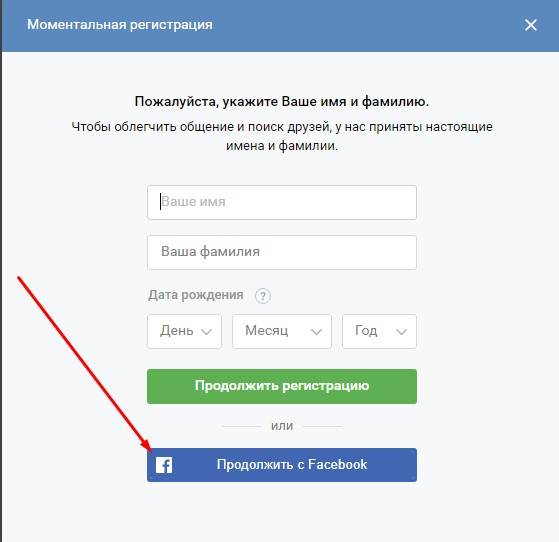 Чтобы запросить заявку, вы можете заполнить онлайн-заявку, позвонить нам по горячей линии для избирателей по телефону 1-800-274-8683 или написать нам по адресу, указанному выше. Обязательно укажите полный почтовый адрес и необходимое количество форм.
Чтобы запросить заявку, вы можете заполнить онлайн-заявку, позвонить нам по горячей линии для избирателей по телефону 1-800-274-8683 или написать нам по адресу, указанному выше. Обязательно укажите полный почтовый адрес и необходимое количество форм.
Обратите внимание, что Совет регистраторов вашего округа отправит вам по почте удостоверение личности избирателя после того, как будет установлено, что вы имеете право голосовать в своем округе.В удостоверении личности избирателя будет указано имя и адрес вашего избирательного участка, а также список различных округов, в которых вы проживаете (палата представителей штата, сенат штата и т. д.).
Любое лицо, регистрирующееся для голосования, должно отправить заполненное заявление со своей оригинальной подписью в Совет регистраторов округа , в котором оно проживает. Заявки также можно отправить в канцелярию государственного секретаря по телефону:
. Канцелярия Государственного секретаря
Отдел выборов
Почтовый ящик 5616
Монтгомери, Алабама 36103
Зарегистрируйтесь, чтобы проголосовать | Выборы
Заявление о регистрации избирателя
Для регистрации для голосования необходимо:
- Быть гражданином США
- Быть законным жителем округа
- Быть не моложе 17,5 лет для регистрации и 18 лет для голосования
- Не отбывать наказание за преступление, связанное с моральной распущенностью*
- Не был признан судьей психически недееспособным
* Грузия
Верховный суд постановил, что в Грузии все уголовные преступления являются преступлениями, связанными с нравственностью.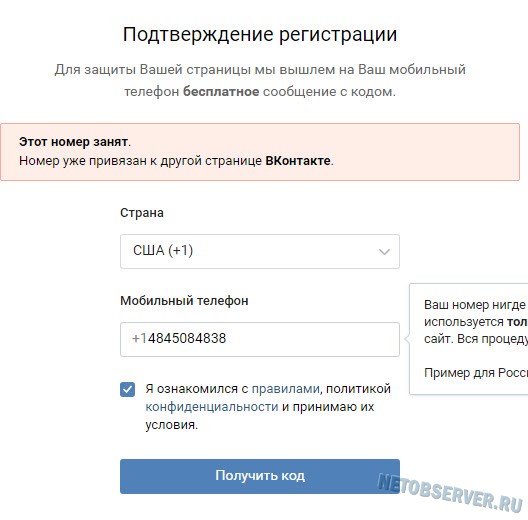 распущенность.Считается, что вы отбыли наказание за уголовное преступление за
цель права избирателя, если вы отбыли какой-либо срок лишения свободы,
испытательный срок или условно-досрочное освобождение и уплату всех штрафов, если только такие штрафы не будут отменены
завершения срока заключения, испытательного срока или условно-досрочного освобождения (например, когда
штрафы были наложены «как условие испытательного срока», они автоматически
аннулируется после прохождения испытательного срока). Ваш приговор за уголовное преступление
считается выполненным, даже если у вас есть непогашенные денежные обязательства, другие
чем штрафы, такие как невыплаченная реституция, сборы, расходы или дополнительные сборы.
распущенность.Считается, что вы отбыли наказание за уголовное преступление за
цель права избирателя, если вы отбыли какой-либо срок лишения свободы,
испытательный срок или условно-досрочное освобождение и уплату всех штрафов, если только такие штрафы не будут отменены
завершения срока заключения, испытательного срока или условно-досрочного освобождения (например, когда
штрафы были наложены «как условие испытательного срока», они автоматически
аннулируется после прохождения испытательного срока). Ваш приговор за уголовное преступление
считается выполненным, даже если у вас есть непогашенные денежные обязательства, другие
чем штрафы, такие как невыплаченная реституция, сборы, расходы или дополнительные сборы.
Онлайн-регистрация избирателя
Пожалуйста, нажмите здесь , чтобы зарегистрироваться для голосования онлайн.
Загрузите заявление о регистрации избирателя
Нажмите здесь, чтобы загрузить заполняемое заявление о регистрации избирателя с оплатой почтовых расходов
в формате Adobe Acrobat PDF. Введите информацию
в поля формы, распечатать и отправить по почте. Для просмотра или печати этой формы на вашем компьютере должна быть установлена программа Adobe Acrobat Reader (бесплатно предоставляется компанией Adobe).Для получения дополнительной информации нажмите здесь.
Введите информацию
в поля формы, распечатать и отправить по почте. Для просмотра или печати этой формы на вашем компьютере должна быть установлена программа Adobe Acrobat Reader (бесплатно предоставляется компанией Adobe).Для получения дополнительной информации нажмите здесь.
Примечание. Регистрация избирателей — это функция округа . Округа Джорджии выдают карты участков после рассмотрения и обработки заявлений. Пожалуйста, дайте округу по крайней мере 3–4 недели, прежде чем связаться с вашим округом.
Граждане Грузии имеют доступ к нескольким удобным способам регистрации для голосования:
- Загрузите, заполните и отправьте по почте заявление о регистрации избирателя.
- Вы можете обратиться в местный окружной совет регистраторов или в избирательную комиссию, в публичную библиотеку, в отдел социальной помощи, в бюро по трудоустройству, в школы и другие государственные учреждения, чтобы получить регистрационную форму по почте.
- Регистрация предлагается при продлении или подаче заявления на получение водительских прав в Отделе обслуживания водителей.

- Учащиеся колледжей могут получить регистрационные формы избирателей штата Джорджия или необходимые формы для регистрации в любом штате США в школьном регистраторе или в офисе вице-президента по академическим вопросам.
Смена места жительства
Избиратели обязаны уведомлять совет регистраторов округа своего проживания о каждом переезде.
Если вы переедете с номером в тот же округ , в котором вы зарегистрированы для голосования, и не уведомите об этом регистратора как минимум за 30 дней до выборов, вы сможете проголосовать на своем старом избирательном участке на этих выборах. Вы должны подать уведомление о вашем новом адресе. Это можно сделать, написав в отдел регистрации округа или отправив новое заявление о регистрации избирателя.
Если вы переедете с номером за пределы округа , в котором вы зарегистрированы для голосования , в течение 30 дней после выборов , вы сможете голосовать на этих выборах на своем старом участке.
Если вы переедете за пределы округа , в котором вы зарегистрированы для голосования , в за 30 дней до выборов , вы потеряете право голосовать в округе своего прежнего проживания. Вы должны зарегистрироваться для голосования в новом округе проживания. Вам будет назначен новый избирательный участок и место для голосования. Помните, что если вы не зарегистрируетесь для голосования до установленного срока, вы не сможете голосовать на этих конкретных выборах.
Участковые карточки
Если вы потеряли или не получили свою участковую карточку в течение 3–4 недель после подачи заявления о регистрации избирателя, пожалуйста, обратитесь в местный отдел регистрации округа , чтобы запросить новую участковую карточку или проверить статус вашего заявления. .Вы также можете проверить, зарегистрированы ли вы через MVP.
Регистрация избирателей Введение
Имею ли я право зарегистрироваться для голосования?
Чтобы зарегистрироваться для голосования, вы должны быть:
- Гражданин США;
- Житель Мэриленда; и
- Возраст от 16 лет*.

Вы не могли быть:
- Осужден за покупку или продажу голосов;
- Находится под опекой из-за умственной отсталости и признан судом неспособным сообщить о желании голосовать; или
- Осужден за тяжкое преступление и в настоящее время отбывает приговор суда к тюремному заключению.(Вступает в силу 10 марта 2016 г.)
*Вы можете зарегистрироваться для голосования, если вам не менее 16 лет, но вы не можете голосовать, если вам не исполнится 18 лет на следующих всеобщих выборах.
Могу ли я зарегистрироваться для голосования, если я служу в армии или живу за границей?
Некоторые граждане США, проживающие за границей или служащие в армии, имеют право зарегистрироваться и голосовать в штате Мэриленд. Если вы являетесь иностранным гражданином, военнослужащим или иждивенцем военнослужащего, вы можете зарегистрироваться для голосования в штате Мэриленд, если ваш нынешний или последний гражданин США. Место жительства С. находилось в Мэриленде. Для регистрации вы можете использовать Систему онлайн-регистрации избирателей штата Мэриленд (OLVR) или приложение Federal Post Card Application, доступное на сайте www.fvap.gov.
Место жительства С. находилось в Мэриленде. Для регистрации вы можете использовать Систему онлайн-регистрации избирателей штата Мэриленд (OLVR) или приложение Federal Post Card Application, доступное на сайте www.fvap.gov.
Могу ли я зарегистрироваться для голосования, если я был осужден за преступление?
Начиная с 10 марта 2016 г., если вы были осуждены за тяжкое преступление, вы имеете право зарегистрироваться для голосования после отбытия назначенного судом приговора к тюремному заключению. Для целей права зарегистрироваться для голосования обвинительные приговоры включают федеральные, штатные и за пределами штата обвинительные приговоры.
Вы не имеете права голоса, если вы были осуждены за покупку или продажу голосов.
Когда я могу подать заявку на регистрацию для голосования?
Вы можете в любое время воспользоваться Системой регистрации избирателей в режиме онлайн (OLVR) штата Мэриленд или подать заявление о регистрации избирателя в местную избирательную комиссию или в Избирательную комиссию штата. Однако заявление должно быть отправлено до истечения крайнего срока регистрации избирателей, чтобы проголосовать на следующих запланированных выборах.Если вы подадите заявление о регистрации избирателя в период закрытия регистрации, ваше заявление будет храниться в местной избирательной комиссии и обработано, когда регистрация будет возобновлена. Окончание регистрации избирателей:
Однако заявление должно быть отправлено до истечения крайнего срока регистрации избирателей, чтобы проголосовать на следующих запланированных выборах.Если вы подадите заявление о регистрации избирателя в период закрытия регистрации, ваше заявление будет храниться в местной избирательной комиссии и обработано, когда регистрация будет возобновлена. Окончание регистрации избирателей:
Вы также можете зарегистрироваться для голосования в день выборов. Чтобы ускорить для вас процесс голосования, мы рекомендуем вам зарегистрироваться для голосования до завершения регистрации избирателей. Если вы не можете зарегистрироваться до этой даты:
Чтобы подтвердить, где вы живете, принесите лицензию, выданную MVA, удостоверение личности или карточку смены адреса, или чек о зарплате, выписку из банка, счет за коммунальные услуги или другой государственный документ с указанием вашего имени и нового адреса.
Где я могу подать заявку на регистрацию для голосования?
Вы можете использовать Систему онлайн-регистрации избирателей (OLVR) штата Мэриленд, чтобы зарегистрироваться для голосования, или вы можете лично заполнить заявление на регистрацию избирателя по адресу: Вы также можете зарегистрироваться для голосования во время досрочного голосования или в день выборов. Чтобы ускорить для вас процесс голосования, мы рекомендуем вам зарегистрироваться для голосования до завершения регистрации избирателей. Если вы не можете зарегистрироваться до этой даты:
Чтобы ускорить для вас процесс голосования, мы рекомендуем вам зарегистрироваться для голосования до завершения регистрации избирателей. Если вы не можете зарегистрироваться до этой даты:
- Как для первичных, так и для всеобщих выборов губернатора 2022 года, во время досрочного голосования явитесь в пункт досрочного голосования в округе, где вы проживаете, или в назначенный вам избирательный участок в день выборов и принесите документ, подтверждающий, где вы проживаете.Список пунктов досрочного голосования и избирательных участков в день выборов будет опубликован здесь, когда он будет доработан.
Чтобы подтвердить, где вы живете, принесите лицензию, выданную MVA, удостоверение личности или карточку смены адреса, или чек о зарплате, выписку из банка, счет за коммунальные услуги или другой государственный документ с указанием вашего имени и нового адреса.
Могу ли я подать заявку на регистрацию для голосования онлайн или по почте?
Да. Вы можете зарегистрироваться для голосования в Интернете, используя Систему регистрации избирателей в Интернете (OLVR) штата Мэриленд, или вы можете распечатать заявление с нашего веб-сайта или обратиться в местную избирательную комиссию или в Избирательную комиссию штата, чтобы запросить заявление.
Вы можете зарегистрироваться для голосования в Интернете, используя Систему регистрации избирателей в Интернете (OLVR) штата Мэриленд, или вы можете распечатать заявление с нашего веб-сайта или обратиться в местную избирательную комиссию или в Избирательную комиссию штата, чтобы запросить заявление.
Какую информацию мне нужно указать в заявлении?
В дополнение к основной идентификационной информации федеральный закон требует, чтобы вы указали в своем заявлении о регистрации избирателя номер водительских прав штата Мэриленд или номер удостоверения личности MVA или, если у вас нет водительских прав штата Мэриленд или удостоверения личности MVA, последние четыре цифры ваш номер социального страхования. Ваше заявление НЕ будет обработано, если вы не предоставите эту информацию или не подтвердите под страхом наказания за лжесвидетельство, что у вас нет водительских прав штата Мэриленд, удостоверения личности MVA или номера социального страхования.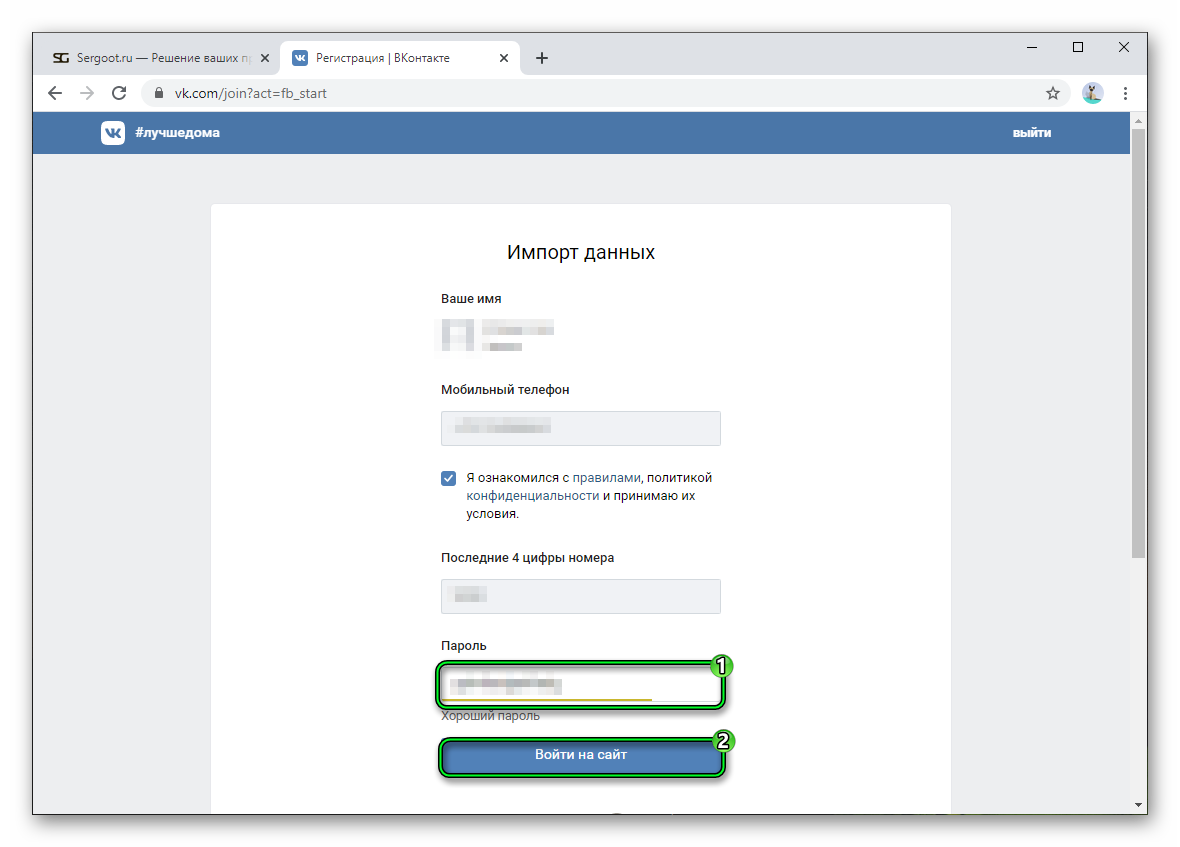
Как вступить в политическую партию?
У вас есть возможность зарегистрироваться в любой из признанных политических партий Мэриленда. Если вы решите не регистрироваться в партии, вы будете зарегистрированы как «неаффилированные». Если вы зарегистрированы как независимый, вы, как правило, не сможете голосовать на первичных выборах, но вы сможете голосовать на любых беспартийных первичных выборах, проводимых в вашей юрисдикции, таких как первичные выборы для выбора кандидатов в совет по образованию и любые Всеобщие выборы.
Как обновить свое имя и адрес?
Вы можете использовать Систему онлайн-регистрации избирателей (OLVR) штата Мэриленд, чтобы обновить свое имя и адрес, или вы можете уведомить местную избирательную комиссию, где вы в настоящее время проживаете, если ваша регистрационная информация избирателя изменилась. Если вы заполните форму изменения адреса в MVA, эта информация будет отправлена в вашу местную избирательную комиссию для обработки, если только вы не укажете, что не хотите изменять свою регистрационную информацию избирателя. Вы также можете отправить изменения в заявление о регистрации избирателя или в любое подписанное письменное уведомление.
Вы также можете отправить изменения в заявление о регистрации избирателя или в любое подписанное письменное уведомление.
На первичных выборах губернатора 2022 года вы также можете обновить свой адрес во время досрочного голосования. Хотя вы можете изменить свой адрес во время досрочного голосования, мы рекомендуем вам сделать это изменение до закрытия регистрации избирателей. Ваш процесс голосования будет быстрее, если вы обновите его до этого крайнего срока. Если вы не можете сделать это до выборов, обратитесь в пункт досрочного голосования в округе, где вы живете.Сотрудник избирательной комиссии обработает ваше изменение адреса.
Если вы не получили карточку-уведомление избирателя с обновленной информацией через три недели после подачи информации, вам следует обратиться в местную избирательную комиссию по месту вашего жительства, чтобы убедиться, что ваши записи обновлены. Вы также можете проверить, располагает ли местная избирательная комиссия вашей новой информацией, посетив наш веб-сайт службы поддержки избирателей.
Что делать, если я перееду в другой округ штата или в город Балтимор?
Вы можете использовать Систему регистрации избирателей в Интернете (OLVR) штата Мэриленд или немедленно сообщить свой новый адрес в местную избирательную комиссию в вашей новой юрисдикции.
Как зарегистрироваться на курсы
Выполните указанные ниже действия, чтобы зарегистрироваться на кредитные курсы в колледже Монтгомери. (Зарегистрироваться для некредитных классов WDCE см. Предложения некредитных курсов и информацию о расписании.)
Новые студенты
Если вы новичок в MC, вам необходимо заполнить заявление о приеме и другие
действия перед регистрацией. См. «Начало работы: как подать заявку и зарегистрироваться», чтобы получить пошаговое руководство по тому, как стать студентом MC. После того, как вы завершили регистрацию
процесс, вы можете выполнить шаги регистрации для нынешних и возвращающихся студентов
ниже.
См. «Начало работы: как подать заявку и зарегистрироваться», чтобы получить пошаговое руководство по тому, как стать студентом MC. После того, как вы завершили регистрацию
процесс, вы можете выполнить шаги регистрации для нынешних и возвращающихся студентов
ниже.
Текущие и вернувшиеся студенты
Если вы уже являетесь студентом MC, войдите в новое окно MyMC.Держите эту страницу открытой в отдельной вкладке или окне, чтобы пройти через процесс. (Если у вас возникли проблемы со входом в MyMC, обратитесь в службу ИТ-поддержки. Если вы не посещали занятия в течение последних четырех лет, вам потребуется повторно активировать свою учетную запись учащегося, прежде чем вы сможете войти в нее.)
После входа в MyMC выполните следующие действия:
- Нажмите «Регистрация» вверху страницы.

- Щелкните значок с надписью «Зарегистрироваться на занятия».
- В раскрывающемся меню выберите термин, на который вы хотите зарегистрироваться. Нажмите «Отправить».
- В нижней части страницы вы увидите «Добавить рабочий лист классов» с полями под ним.
- Если вы знаете CRN (5-значный регистрационный номер курса) класса, который вы хотите возьмите, введите его в поле и нажмите «Отправить изменения».» Вы можете добавить несколько классов сразу вот так.
- Если вы НЕ знаете CRN классов, которые хотите пройти, нажмите «Поиск класса».
- На следующем экране показан список предметов курса.
 Вы также можете:
Вы также можете:- Выберите тему здесь и нажмите «Поиск курса», чтобы увидеть все курсы по этой теме
ИЛИ - Нажмите «Расширенный поиск», чтобы просмотреть дополнительные параметры поиска (кампус, дата начала, тип курса, день/время и т.д.)
- Выберите тему здесь и нажмите «Поиск курса», чтобы увидеть все курсы по этой теме
- На странице расширенного поиска выберите тему курса и любые другие параметры поиска. вы бы хотели. Нажмите «Поиск по разделу».
- На следующем экране показаны результаты поиска курса. Если вы не видите никаких результатов, перейдите
вернуться к расширенному поиску и выбрать другие параметры.
 Установите флажок рядом с классом, на который вы хотите записаться. Прокрутите вниз
страницы и нажмите «Зарегистрироваться». Теперь вы должны быть зарегистрированы в классе.
Установите флажок рядом с классом, на который вы хотите записаться. Прокрутите вниз
страницы и нажмите «Зарегистрироваться». Теперь вы должны быть зарегистрированы в классе. - Нет флажка для нужного класса? Вместо этого вы увидите одно из следующего:
- «C» означает, что класс закрыт
- «NR» означает, что онлайн-регистрация больше не доступна
- «SR» означает, что вам необходимо повторно активировать учетную запись студента
- Ошибки или проблемы при регистрации? Вы либо заблокировали свой аккаунт, либо столкнулись с
ошибка добавления регистрации.
 См. Справку по регистрации, чтобы узнать, что делать.
См. Справку по регистрации, чтобы узнать, что делать. - Если класс, который вы хотите пройти, заполнен, вы можете добавить себя в список ожидания. Подробнее см. в разделе «Информация о листе ожидания».
- Нет флажка для нужного класса? Вместо этого вы увидите одно из следующего:
- После того, как вы добавили все классы, которые хотите пройти, нажмите на красную кнопку «Оплатить классы». и завершить регистрацию» внизу страницы.На этой странице будут показаны общая стоимость обучения и сборов, которые вы должны.
- Плата за обучение вносится сразу после регистрации! Оплатите счет или договоритесь об оплате до крайнего срока или до регистрации в классе
будет сброшен.

- Перейдите в новое окно MyMC, чтобы оплатить счет или настроить план платежей.
- Если у вас есть финансовая помощь, проверьте в офисе финансовой помощи, чтобы убедиться, что ваши расходы покрыты.
- Полные варианты оплаты и инструкции см. в разделе «Способы оплаты кредитных курсов».
Приоритетная регистрация
Приоритетная регистрация доступна для студентов, набравших не менее 30 кредитных часов,
ветераны, военнослужащие действительной военной службы и иждивенцы ветеранов или находящихся на действительной военной службе
военные члены.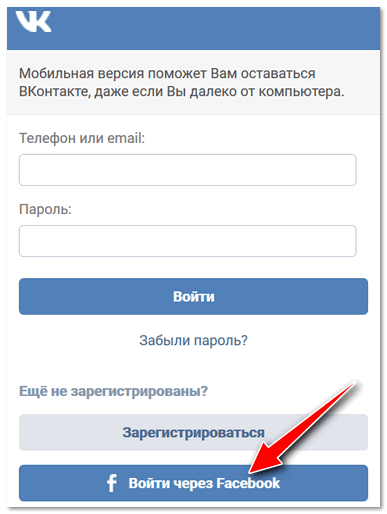 Если вы имеете право на приоритетную регистрацию, вы можете зарегистрироваться
на занятия за неделю до начала общей регистрации. Это обеспечивает учащимся, особенно
студенты очной формы обучения, возможность заблаговременно записаться на занятия, которые могут им понадобиться
завершить свою программу получения степени. Вы будете уведомлены, если вы имеете право на приоритетную регистрацию.
Информацию о приоритетной регистрации и общих датах регистрации см.
область «Важные даты» ниже.
Если вы имеете право на приоритетную регистрацию, вы можете зарегистрироваться
на занятия за неделю до начала общей регистрации. Это обеспечивает учащимся, особенно
студенты очной формы обучения, возможность заблаговременно записаться на занятия, которые могут им понадобиться
завершить свою программу получения степени. Вы будете уведомлены, если вы имеете право на приоритетную регистрацию.
Информацию о приоритетной регистрации и общих датах регистрации см.
область «Важные даты» ниже.
Своевременный платеж
Вы должны оплатить (или договориться об оплате) сразу после регистрации!
Сроки оплаты зависят от времени регистрации. После того, как вы зарегистрировались на урок, вы должны
оплатить счет или договориться об оплате до следующего крайнего срока оплаты.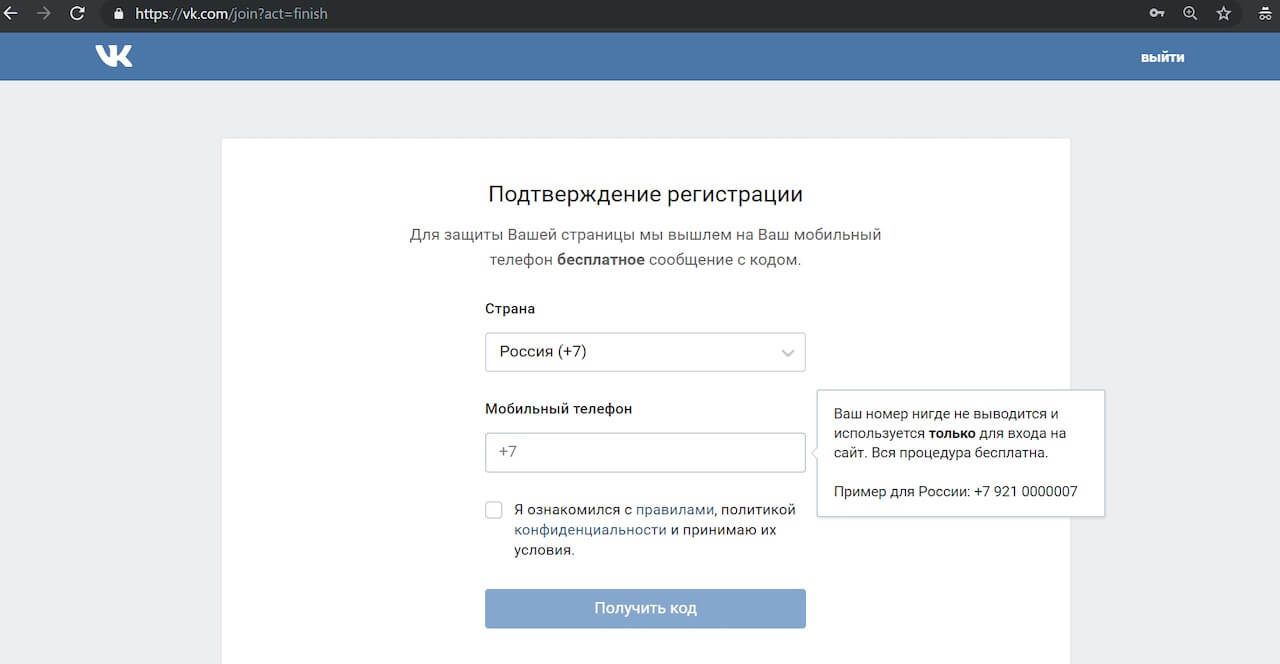 если ты
не делайте этого, ваша регистрация на курс будет удалена за неуплату.
если ты
не делайте этого, ваша регистрация на курс будет удалена за неуплату.
Своевременная регистрация
Вы должны зарегистрироваться на занятие до его начала. Вы можете зарегистрироваться онлайн через MyMC до 23:59. за день до начала занятий. По истечении этого времени вы все еще можете зарегистрироваться на занятие в тот же день, когда оно начнется, если при регистрации до начала занятий.Для этого заполните форму регистрации/изменения расписания (PDF, ) и отправьте ее по электронной почте регистратору кампуса в вашем кампусе.
Очень мало. При ограниченных обстоятельствах учащимся разрешается изменять или добавлять курсы.
после того, как урок начался.Исключения предоставляются и утверждаются деканом или
назначенный заведующий кафедрой по дисциплине по согласованию с преподавателем курса.
При ограниченных обстоятельствах учащимся разрешается изменять или добавлять курсы.
после того, как урок начался.Исключения предоставляются и утверждаются деканом или
назначенный заведующий кафедрой по дисциплине по согласованию с преподавателем курса.
- Если вы оцениваетесь инструктором или отделом и определяется, что вам нужно быть назначенным на другой курс, вам потребуется документация новая оценка и утверждение заведующим кафедрой.
- Если Колледж отменяет ваш класс слишком поздно, чтобы вы могли добавить еще один класс, вы
необходимо получить разрешение заведующего кафедрой.

- Если Колледж допустил задокументированную ошибку регистрации, вам потребуется разрешение от регистратора кампуса с последующим утверждением заведующим кафедрой.
- Если у вас есть документально подтвержденная неотложная медицинская помощь, которая запрещает вам регистрироваться онлайн или лично до начала занятий вам потребуется медицинская справка чрезвычайной ситуации и одобрение регистратора кампуса с последующим одобрением отдела стул.
- Если вы зарегистрировались вовремя, посетили курс, но были исключены из курса на
по причинам, отличным от перечисленных выше, вам потребуется одобрение заведующего кафедрой.

Не ходите в класс и спросите профессора. Ваша апелляция об исключении из регистрации
должен быть рассмотрен и одобрен регистратором кампуса и/или соответствующим деканом
или заведующий кафедрой.
Ваша апелляция об исключении из регистрации
должен быть рассмотрен и одобрен регистратором кампуса и/или соответствующим деканом
или заведующий кафедрой.
Регистратор кампуса и/или деканы или заведующие кафедрами дают разрешение на регистрацию исключения.Деканы и кафедры работают с преподавателями, чтобы определить, есть ли свободные места. в классах, и смогут ли учащиеся наверстать упущенное из-за поздней регистрации.
Дополнительная информация
Важные даты
Весенний семестр 2022
- Регистрация открыта.

- 24 января 2022 г .: Начало полного семестра (15 недель) и первой половины семестра (7 недель).
- 7 февраля 2022 г .: Начинаются занятия с поздним началом (13 недель).
- 28 марта 2022 г .: Начало второй половины семестра (7 недель).
Летние сессии 2022
- Даты регистрации будут объявлены в ближайшее время.

- 31 мая 2022 года: начинаются летние занятия I.
- 20 июня 2022 года: начинаются занятия в середине лета.
- 11 июля 2022 года: начинаются летние занятия II.
Осень 2022 2022
- Предложения курсов, опубликованные в Интернете: TBD
- Открытие регистрации: TBD
- 29 августа 2022 г .
 : Начало занятий.
: Начало занятий.
Назовите или зарегистрируйте свою лодку
Для моторных лодок заполните заявление о регистрации лодки/право собственности на лодку и мотор и подайте его вместе с оригиналом нотариально заверенной документации, подтверждающей право собственности на лодку (как для новой, так и для подержанной лодки), любые другие документы, необходимые для особых случаев, перечисленных ниже, и чек , кассовый чек или денежный перевод на соответствующие сборы.
Для немоторизованных плавучих домов вы также должны заполнить и отправить Аффидевит о владении немоторизованным плавучим домом и фотографии плавучего дома.
Подайте заявление лично в штаб-квартире LDWF по адресу 2000 Quail Drive в Батон-Руж в обычные рабочие часы, с 8:00 до 16:00, с понедельника по пятницу, или по почте по адресу:
LDWF
Attn: Регистрация лодки/Заявка на право собственности на лодку и мотор
PO Box 14796
Baton Rouge, LA 70898.
- Если вы приобрели новую лодку у дилера , вы должны представить:
- Если вы приобрели подержанную лодку и у вас нет полной цепочки владения от последнего зарегистрированного владельца лодки , вам может потребоваться получить постановление суда о регистрации вашей лодки.Пожалуйста, позвоните по телефону 225.765.2898 для получения дополнительной информации.
- Если вы приобрели лодку у лица, которое ранее зарегистрировало/присвоило лодке право собственности в другом штате , вы должны предоставить:
- Если вы приобрели свою лодку у дилера в другом штате, и она ранее была зарегистрирована или зарегистрирована под номером , вы должны представить:
- Счет-фактура от дилера или нотариально заверенный договор купли-продажи лодки/мотора
- Право собственности и/или регистрация
- Подтверждение права собственности от титулованного/зарегистрированного владельца дилеру
- Если вы впервые регистрируете свою лодку за пределами штата в Луизиане , вам может потребоваться предоставить заполненную форму подтверждения уплаты налогов (R-1331) из Департамента доходов штата Луизиана.
 Позвоните по телефону 225.765.2898 для получения дополнительной информации.
Позвоните по телефону 225.765.2898 для получения дополнительной информации. - Если ваша лодка не имеет идентификационного номера корпуса (самодельные лодки) или имеет неправильный идентификационный номер корпуса, и вы подаете заявку на регистрацию в первый раз , ваша лодка должна быть проверена LDWF и должна иметь право собственности в дополнение к регистрируется. Вы должны подать заявление об осмотре лодки вместе с заполненным заявлением на регистрацию и предоставить квитанции на строительные материалы с указанием налогов, уплаченных (для самодельных лодок) во время проверки.LDWF отправит вам письмо с информацией, по которой можно позвонить и записаться на осмотр.
- Вы должны зарегистрировать все зарегистрированных Береговой охраной США лодок, используемых для отдыха в водах Луизианы . Ваше заявление должно включать заполненную оригинальную форму подтверждения уплаты налогов (R-1331) из Департамента доходов штата Луизиана и копию вашей документации Береговой охраны США (на имя заявителя).

После того, как мы получим и обработаем ваше заявление, необходимые документы и оплату, мы выдадим вам регистрационное свидетельство, в котором указан номер, присвоенный вашей лодке, и две наклейки.Вы должны всегда иметь при себе регистрационное удостоверение на борту судна. Мы рекомендуем хранить его в водонепроницаемом контейнере в безопасном, но легкодоступном месте. Вы должны покрасить или прикрепить номер к своей лодке и прикрепить наклейки в соответствии с требованиями LDWF.
Если вы не получили свидетельство о регистрации и отличительные знаки в течение 45 дней после подачи заявки, позвоните по телефону 225.765.2898.
Как зарегистрироваться с помощью классической регистрации – Офис регистратора
Ниже приведены пошаговые инструкции по онлайн-регистрации, а также глоссарий общих терминов регистрации.
Справка по идентификатору и паролю
- Чтобы зарегистрироваться, вы должны знать свой NetID и пароль для входа в систему.
 Если вы уже использовали систему финансовой помощи или учетных записей учащихся, вы уже использовали свой NetID и пароль.
Если вы уже использовали систему финансовой помощи или учетных записей учащихся, вы уже использовали свой NetID и пароль. - Всем студентам штата Иллинойс при поступлении в университет присваиваются NetID и пароли. NetID вашего кампуса можно найти по адресу электронной почты [email protected], «xxxxx» — это ваш NetID.
- Если вы забыли пароль и настроили параметры восстановления, вы можете сбросить пароль.
- Если вы не настроили параметры восстановления пароля, вам необходимо лично обратиться в службу технической поддержки. Пожалуйста, принесите свой университетский ID.
Войти
- Перейти к студенческому самообслуживанию.
- Выберите NetID и пароль.
Главное меню
- После входа в систему первый экран, который вы увидите, — это главное меню, которое приветствует вас в системе и отображает следующие пункты меню: Регистрация и записи (используется для регистрации), Личная информация (используется для проверки или изменения вашей контактной информации).
 ) и Информация об окончании (используется для добавления себя в список ожидаемых степеней, если вы планируете получить высшее образование в конце семестра).
) и Информация об окончании (используется для добавления себя в список ожидаемых степеней, если вы планируете получить высшее образование в конце семестра). - Выберите «Регистрация и записи», чтобы начать регистрацию.
Право на регистрацию
- На этом экране перечислены пункты меню, которые помогут вам зарегистрироваться в секциях класса. Прежде чем пытаться зарегистрироваться, выберите «Право на регистрацию».
- Если вы не имеете права зарегистрироваться, конкретная информация на этой странице объяснит, почему. На этом экране перечислены:
- Ваш временной билет (самое раннее время, когда вы имеете право зарегистрироваться)
- Задержки в вашей записи, которые препятствуют регистрации (вам не будет разрешено добавлять или удалять классы, если у вас есть задержка регистрации)
- Ваша академическая успеваемость (если вы находитесь на испытательном сроке, ваша регистрация может быть ограничена)
- Статус студента (если ваш статус не активен, вы не сможете зарегистрироваться)
- Класс (например, набор в некоторые классы может быть ограничен младшими или старшими классами)
- Учебный план (ваша степень, колледж и специальность)
Выберите термин
- Чтобы начать регистрацию, выберите термин для кампуса Шампейн-Урбана.
 Если описание термина содержит «Только просмотр», это означает, что регистрация на термин еще не открыта, но вы все еще можете просматривать классы, предлагаемые для этого термина.
Если описание термина содержит «Только просмотр», это означает, что регистрация на термин еще не открыта, но вы все еще можете просматривать классы, предлагаемые для этого термина. - После того, как вы выбрали термин и получили право зарегистрироваться, вы можете начать регистрацию на занятия.
Соглашение о регистрации
Прочтите и примите регистрационное соглашение, прежде чем приступать к записи на какие-либо занятия в Университете.
Поиск классов
- Выберите «Поиск или выбор классов», если вы хотите найти классы для добавления.
- Выберите «Добавить/удалить классы», если вы знаете, какие конкретные номера курсов (CRN) вы хотите добавить.
- Экран поиска или выбора классов позволяет ввести несколько критериев поиска, чтобы сузить поиск. Нажмите «Отправить» внизу, чтобы начать поиск классов по вашим критериям.
Добавить класс
- Результаты поиска вашего класса отображаются на экране результатов поиска или выбора классов, что позволяет вам просматривать информацию о классе и его доступности.
 Если в результате вашего поиска не было найдено ни одного класса, вам может потребоваться изменить критерии поиска. Под столбцом «Выбрать» появится буква «C», если раздел класса закрыт.
Если в результате вашего поиска не было найдено ни одного класса, вам может потребоваться изменить критерии поиска. Под столбцом «Выбрать» появится буква «C», если раздел класса закрыт. - Чтобы добавить класс, установите флажок в столбце «Выбрать» для раздела, который вы хотите добавить, затем нажмите «Зарегистрироваться» внизу страницы. Обратите внимание, что если вы выберете «Добавить в рабочий лист», вы не будете зарегистрированы, пока не отправите свой регистрационный лист.
- Если вы заранее знаете, какие именно CRN вы хотите добавить, выберите «Добавить/удалить классы».На экране «Добавить/удалить классы» вы можете добавить классы, введя один или несколько CRN и нажав «Отправить изменения». Обязательно вводите CRN, начиная с крайнего левого поля. Если вы пропустите первое поле, система регистрации подумает, что вы не вводили никаких CRN. Если вы не можете зарегистрироваться на курс, в сообщении об ошибке будет описана причина, по которой вы не смогли зарегистрироваться.

Бросить класс
- Вы также можете удалить класс на экране добавления/удаления классов. Чтобы удалить класс, выберите «Удалить» в раскрывающемся меню, указанном под столбцом «Действие», для определенного класса, который вы хотите удалить, затем нажмите «Отправить изменения».
- Прежде чем отказаться от класса, убедитесь, что вы понимаете возможные последствия. В соответствии с требованиями вашей программы от вас может потребоваться сохранение статуса на полный рабочий день или определенное количество кредитных часов. Снижение статуса ниже полного рабочего дня может повлиять на вашу финансовую помощь. Выберите «Отбрасывание классов» на экране «Добавить/удалить классы», чтобы получить дополнительную информацию о требованиях программы. Иностранные студенты должны получить разрешение от своего международного студенческого офиса, прежде чем прекращать занятия.
- Вам не будет разрешено отказаться от последнего класса на этот семестр.Если вы хотите отказаться от всех своих занятий до первого дня занятий на семестр, выберите «Отменить регистрацию» в меню «Регистрация», чтобы получить инструкции.

Проверка расписания
- После добавления или исключения занятий проверьте свое расписание.
- На экранах «Расписание учащихся» — «Подробно», «Кратко» или «Краткий обзор недели» отображается информация о записи на занятия и расписании.
Выход из системы
- Чтобы безопасно завершить сеанс самообслуживания учащихся, выйдите из системы, используя ссылку ВЫХОД в правом верхнем углу экрана.
- Закройте все окна веб-браузера, прежде чем отойти от компьютера.
Глоссарий
Ниже перечислены некоторые ключевые слова и термины, с которыми вы столкнетесь при использовании студенческого самообслуживания.
- Справочный номер курса (CRN) — CRN — это генерируемый системой пятизначный номер, который однозначно идентифицирует раздел.
- Ожидаемая дата окончания — Ожидаемая дата окончания используется для указания количества семестров, в течение которых студент должен получить степень.

- Удержание — Удержание предотвращает определенные действия учащихся, такие как регистрация, выпускной или выпуск стенограмм и отчетов об оценках.
- Список значений (LOV) — окна LOV перечисляют значения, которые вы можете выбрать для поля. Значения были определены в форме проверки как приемлемые для этого поля. Окна LOV отображаются, если дважды щелкнуть синее поле или выбрать «Список» в меню «Справка».
- Табель учета рабочего времени — В талоне учета рабочего времени указаны самая ранняя дата и время, когда учащийся может зарегистрировать каждый семестр.Затем регистрация продолжается до начала занятий.
Quickstart: Зарегистрируйте приложение на платформе Microsoft Identity
.- Статья
- 7 минут на чтение
Полезна ли эта страница?
да Нет
Любая дополнительная обратная связь?
Отзыв будет отправлен в Microsoft: при нажатии кнопки отправки ваш отзыв будет использован для улучшения продуктов и услуг Microsoft.Политика конфиденциальности.
Представлять на рассмотрение
Спасибо.
В этой статье
Начните работу с платформой Microsoft Identity, зарегистрировав приложение на портале Azure.
Платформа удостоверений Майкрософт выполняет управление удостоверениями и доступом (IAM) только для зарегистрированных приложений. Будь то клиентское приложение, такое как веб-приложение или мобильное приложение, или веб-API, поддерживающий клиентское приложение, его регистрация устанавливает доверительные отношения между вашим приложением и поставщиком удостоверений, платформой удостоверений Майкрософт.
Предпосылки
- Учетная запись Azure с активной подпиской. Создайте учетную запись бесплатно.
- У учетной записи Azure должно быть разрешение на управление приложениями в Azure Active Directory (Azure AD). Любая из следующих ролей Azure AD включает необходимые разрешения:
- Завершение быстрой настройки арендатора.
Зарегистрировать заявку
Регистрация вашего приложения устанавливает доверительные отношения между вашим приложением и платформой удостоверений Майкрософт.Доверие является однонаправленным: ваше приложение доверяет платформе Microsoft Identity, а не наоборот.
Выполните следующие действия, чтобы создать регистрацию приложения:
Войдите на портал Azure.
Если у вас есть доступ к нескольким арендаторам, используйте фильтр Каталоги + подписки в верхнем меню переключиться на арендатора, в котором вы хотите зарегистрировать приложение.
Найдите и выберите Azure Active Directory .

В разделе Управление выберите Регистрация приложений > Новая регистрация .
Введите дисплей Имя для вашего приложения. Пользователи вашего приложения могут видеть отображаемое имя при использовании приложения, например, при входе в систему. Вы можете изменить отображаемое имя в любое время, и несколько регистраций приложений могут использовать одно и то же имя. Автоматически созданный идентификатор приложения (клиента) при регистрации приложения, а не его отображаемое имя, однозначно идентифицирует ваше приложение на платформе идентификации.
Укажите, кто может использовать приложение, иногда называемое его аудиторией входа .
Поддерживаемые типы учетных записей Описание Только учетные записи в этом организационном каталоге Выберите этот параметр, если вы создаете приложение для использования только пользователями (или гостями) в вашем клиенте . 
Часто называемое бизнес-приложением (LOB) , это приложение с одним арендатором на платформе Microsoft Identity.
Учетные записи в любом каталоге организации Выберите этот параметр, если вы хотите, чтобы пользователи любого клиента Azure Active Directory (Azure AD) могли использовать ваше приложение. Этот вариант подходит, если, например, вы создаете приложение «программное обеспечение как услуга» (SaaS), которое собираетесь предоставлять нескольким организациям. Этот тип приложения известен как многопользовательское приложение на платформе Microsoft Identity.
Учетные записи в любом организационном каталоге и личные учетные записи Microsoft Выберите этот параметр, чтобы настроить таргетинг на самый широкий круг клиентов. Выбирая этот вариант, вы регистрируете многопользовательское приложение, которое также может поддерживать пользователей с личными учетными записями Microsoft .

Личные учетные записи Майкрософт Выберите этот параметр, если вы создаете приложение только для пользователей, имеющих личные учетные записи Майкрософт.К личным учетным записям Microsoft относятся учетные записи Skype, Xbox, Live и Hotmail. Ничего не вводите для URI перенаправления (необязательно) . В следующем разделе вы настроите URI перенаправления.
Выберите Зарегистрировать , чтобы завершить первоначальную регистрацию приложения.
По завершении регистрации на портале Azure отображается панель регистрации приложения Обзор . Вы видите приложение (клиент) ID .Это значение, также называемое идентификатором клиента , однозначно идентифицирует ваше приложение на платформе удостоверений Майкрософт.
Важно
Регистрация новых приложений по умолчанию скрыта от пользователей.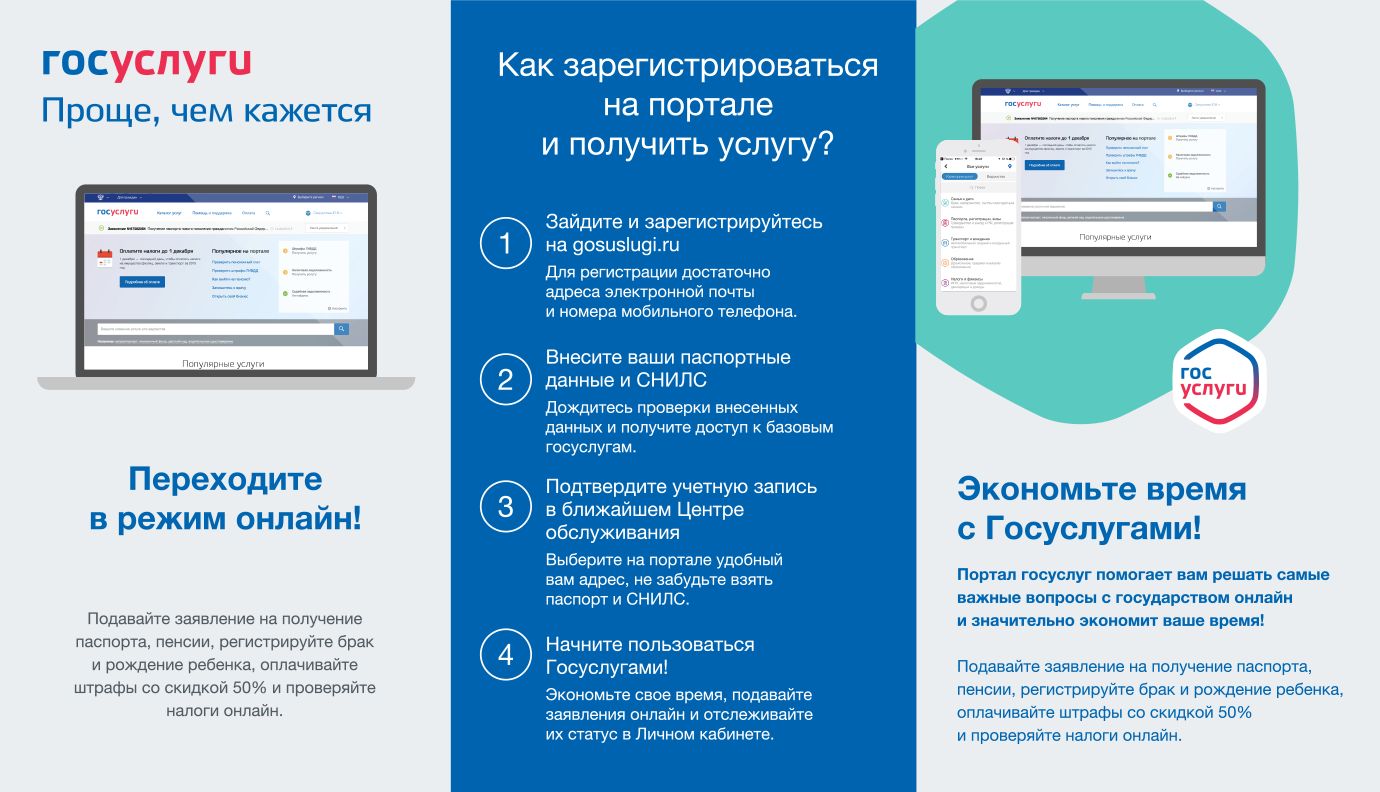 Когда вы будете готовы к тому, чтобы пользователи увидели приложение на своей странице «Мои приложения», вы можете включить его. Чтобы включить приложение, на портале Azure перейдите к Azure Active Directory > Корпоративные приложения и выберите приложение. Затем на странице Свойства переключите Видно пользователям? до Да.
Когда вы будете готовы к тому, чтобы пользователи увидели приложение на своей странице «Мои приложения», вы можете включить его. Чтобы включить приложение, на портале Azure перейдите к Azure Active Directory > Корпоративные приложения и выберите приложение. Затем на странице Свойства переключите Видно пользователям? до Да.
Код вашего приложения или, что более типично, библиотека проверки подлинности, используемая в вашем приложении, также использует идентификатор клиента. Идентификатор используется как часть проверки маркеров безопасности, которые он получает от платформы идентификации.
Добавить URI перенаправления
URI перенаправления — это место, куда платформа удостоверений Майкрософт перенаправляет клиент пользователя и отправляет маркеры безопасности после проверки подлинности.
Например, в рабочем веб-приложении URI перенаправления часто является общедоступной конечной точкой, в которой выполняется ваше приложение, например https://contoso. . Во время разработки обычно также добавляют конечную точку, в которой вы запускаете приложение локально, например 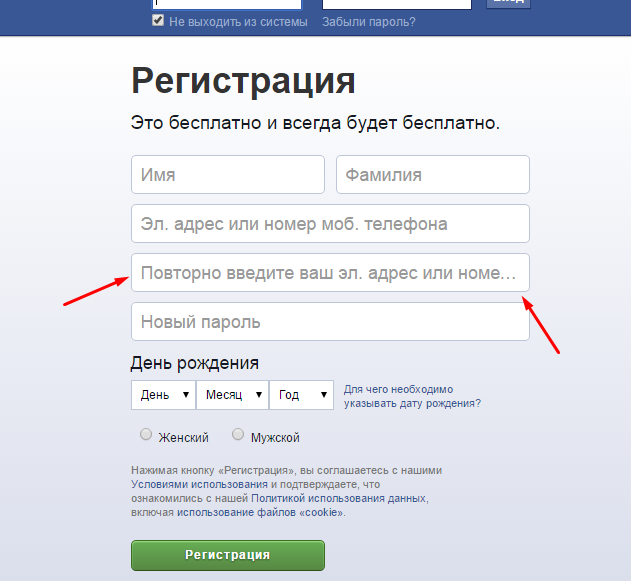 com/auth-ответ
com/auth-ответ https://127.0.0.1/auth-response или http://localhost/auth-response .
Вы добавляете и изменяете URI перенаправления для зарегистрированных приложений, настраивая параметры их платформы.
Настройка параметров платформы
Параметры для каждого типа приложения, включая URI перенаправления, настраиваются в Конфигурации платформы на портале Azure.Некоторые платформы, такие как Web и Одностраничные приложения , требуют, чтобы вы вручную указали URI перенаправления. Для других платформ, таких как мобильные и настольные, вы можете выбрать один из URI перенаправления, сгенерированных для вас при настройке других их параметров.
Чтобы настроить параметры приложения в зависимости от целевой платформы или устройства, выполните следующие действия:
На портале Azure в разделе Регистрация приложений выберите свое приложение.

В разделе Управление выберите Аутентификация .
В разделе Конфигурации платформы выберите Добавить платформу .
В разделе Настройка платформ выберите плитку для вашего типа приложения (платформы), чтобы настроить его параметры.
Платформа Параметры конфигурации Интернет Введите URI перенаправления для вашего приложения. Этот универсальный код ресурса (URI) — это место, где платформа удостоверений Майкрософт перенаправляет клиент пользователя и отправляет маркеры безопасности после проверки подлинности. Выберите эту платформу для стандартных веб-приложений, работающих на сервере.
Одностраничное приложение Введите URI перенаправления для вашего приложения.  Этот универсальный код ресурса (URI) — это место, где платформа удостоверений Майкрософт перенаправляет клиент пользователя и отправляет маркеры безопасности после проверки подлинности.
Этот универсальный код ресурса (URI) — это место, где платформа удостоверений Майкрософт перенаправляет клиент пользователя и отправляет маркеры безопасности после проверки подлинности.Выберите эту платформу, если вы создаете клиентское веб-приложение с помощью JavaScript или такой платформы, как Angular, Vue.js, React.js или Blazor WebAssembly.
iOS/macOS Введите приложение Bundle ID . Найдите его в Build Settings или в Xcode в Info.plist . При указании идентификатора пакета создается URI перенаправления.
Андроид Введите приложение Имя пакета . Найдите его в файле AndroidManifest.xml . Также сгенерируйте и введите хэш подписи . При указании этих параметров для вас создается URI перенаправления.
Мобильные и настольные приложения Выберите один из предлагаемых URI перенаправления .  Или укажите Пользовательский URI перенаправления .
Или укажите Пользовательский URI перенаправления .Для настольных приложений, использующих встроенный браузер, рекомендуется
https://login.microsoftonline.com/common/oauth3/nativeclientДля настольных приложений, использующих системный браузер, рекомендуется
http://localhostВыбрать эта платформа для мобильных приложений, которые не используют новейшую библиотеку проверки подлинности Microsoft (MSAL) или брокера.Также выберите эту платформу для настольных приложений.
Выберите Configure , чтобы завершить настройку платформы.
Ограничения URI перенаправления
Существуют некоторые ограничения на формат URI перенаправления, которые вы добавляете к регистрации приложения. Дополнительные сведения об этих ограничениях см. в разделе Ограничения и ограничения URI перенаправления (URL-адрес ответа).
Добавить учетные данные
Учетные данные используются конфиденциальными клиентскими приложениями, которые обращаются к веб-API.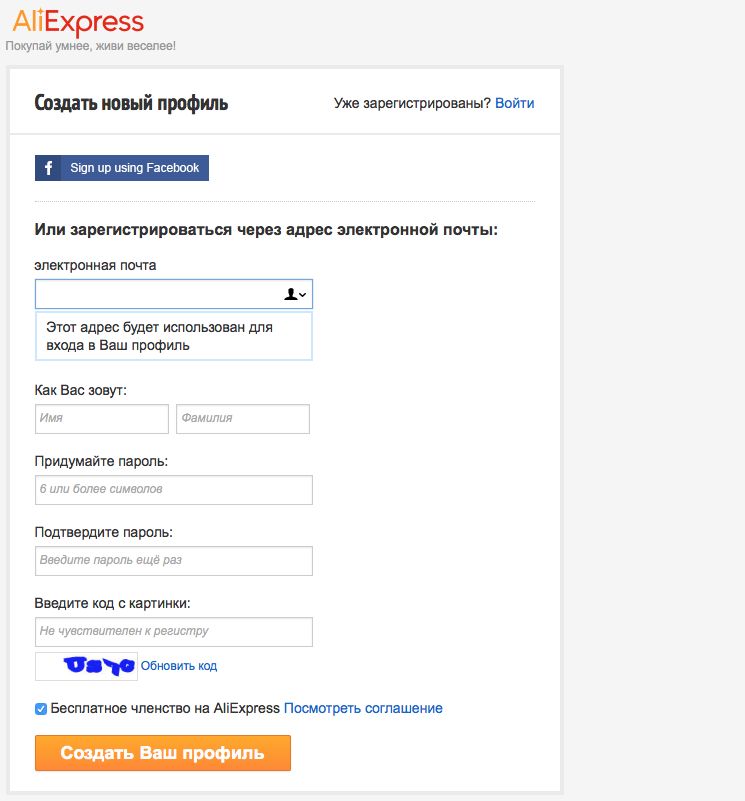 Примерами конфиденциальных клиентов являются веб-приложения, другие веб-API или приложения типа службы и демона. Учетные данные позволяют вашему приложению аутентифицировать себя, не требуя взаимодействия с пользователем во время выполнения.
Примерами конфиденциальных клиентов являются веб-приложения, другие веб-API или приложения типа службы и демона. Учетные данные позволяют вашему приложению аутентифицировать себя, не требуя взаимодействия с пользователем во время выполнения.
Вы можете добавить как сертификаты, так и секреты клиента (строку) в качестве учетных данных при регистрации конфиденциального клиентского приложения.
Добавить сертификат
Иногда его называют открытым ключом . Рекомендуемым типом учетных данных является сертификат, поскольку он считается более безопасным, чем секреты клиента.Дополнительные сведения об использовании сертификата в качестве метода проверки подлинности в приложении см. в разделе Учетные данные сертификата проверки подлинности приложения Microsoft Identity Platform.
- На портале Azure в разделе Регистрация приложений выберите свое приложение.
- Выберите Сертификаты и секреты > Сертификаты > Загрузить сертификат .

- Выберите файл, который хотите загрузить. Это должен быть файл одного из следующих типов: .cer , .pem , .crt .
- Выбрать Добавить .
Добавить секрет клиента
Иногда называемый паролем приложения , секрет клиента — это строковое значение, которое ваше приложение может использовать вместо сертификата для идентификации самого себя.
Секреты клиента считаются менее безопасными, чем учетные данные сертификата. Разработчики приложений иногда используют секреты клиента во время разработки локальных приложений из-за простоты их использования. Однако вы должны использовать учетные данные сертификата для любого из ваших приложений, работающих в рабочей среде.
- На портале Azure в разделе Регистрация приложений выберите свое приложение.
- Выберите Сертификаты и секреты > Секреты клиента > Новый секрет клиента .

- Добавьте описание секрета вашего клиента.
- Выберите срок действия секрета или укажите пользовательское время жизни.
- Срок действия секрета клиента ограничен двумя годами (24 месяца) или менее. Вы не можете указать пользовательское время жизни более 24 месяцев.
- Корпорация Майкрософт рекомендует установить срок действия менее 12 месяцев.
- Выбрать Добавить .
- Запишите значение секрета для использования в коде клиентского приложения. Это секретное значение никогда больше не отображается после того, как вы покинете эту страницу.
Рекомендации по безопасности приложений см. в разделе Рекомендации и рекомендации по платформе Microsoft Identity.
Следующие шаги
Клиентским приложениям обычно требуется доступ к ресурсам в веб-API.Вы можете защитить свое клиентское приложение с помощью платформы Microsoft Identity. Вы также можете использовать платформу для авторизации ограниченного доступа на основе разрешений к вашему веб-API.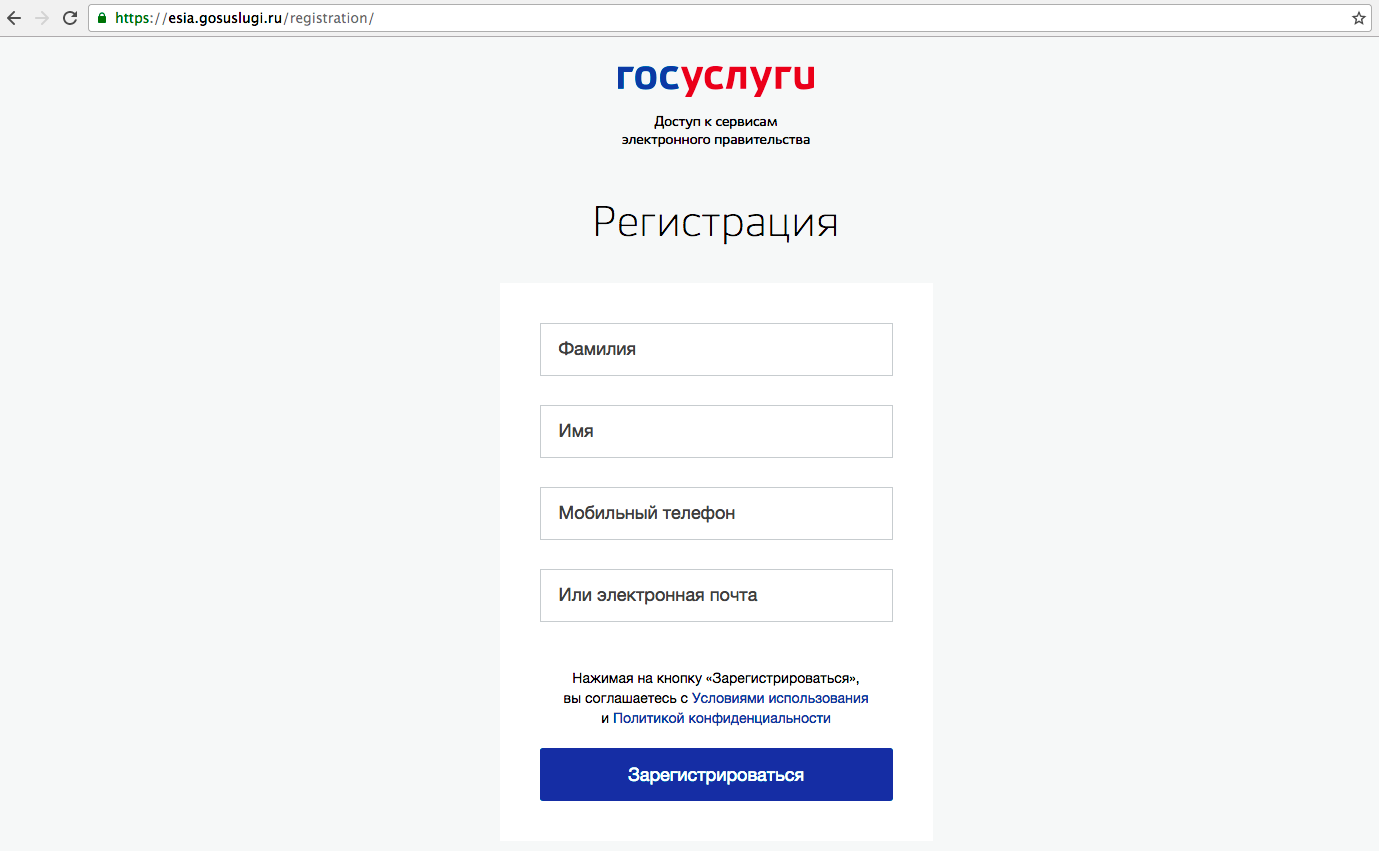

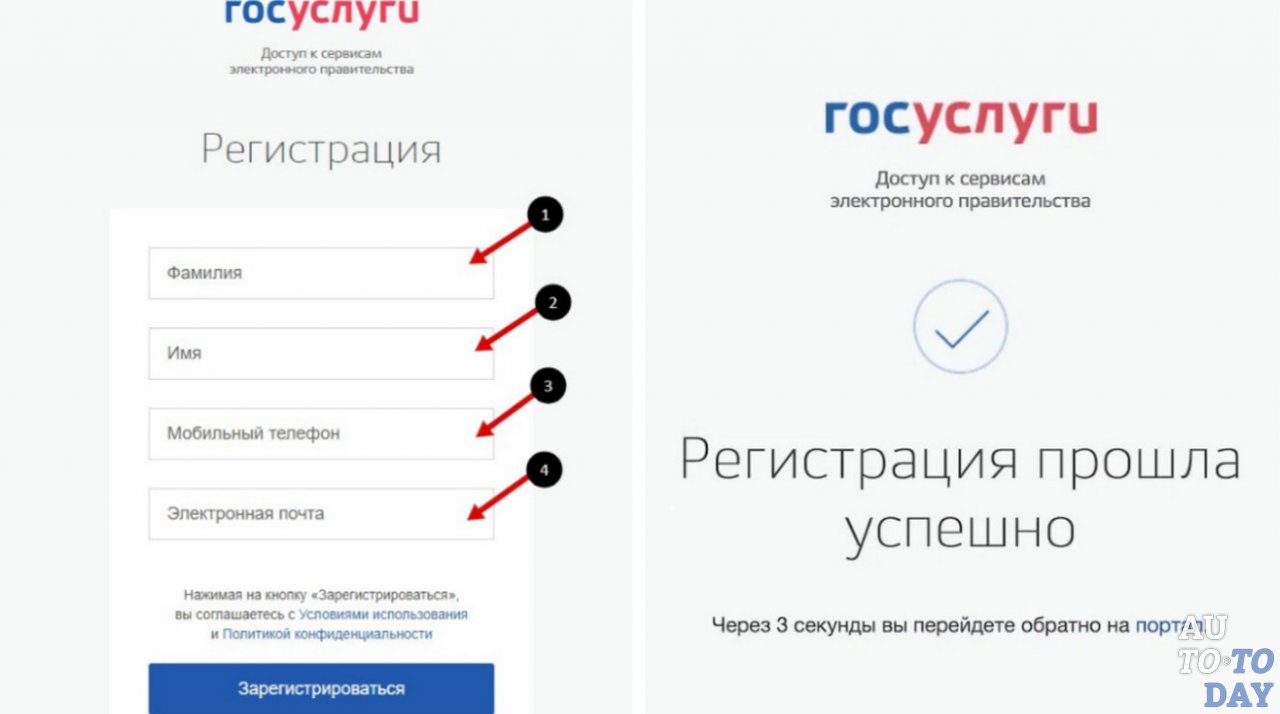 Также он не должен дублироваться в других учетных записях.
Также он не должен дублироваться в других учетных записях.
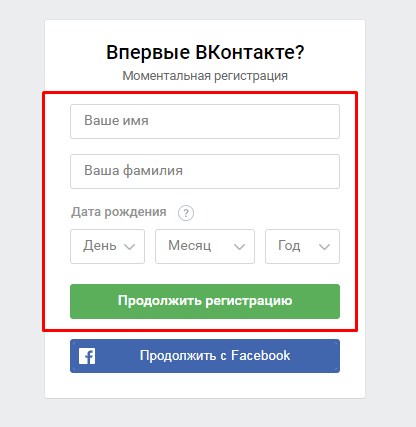
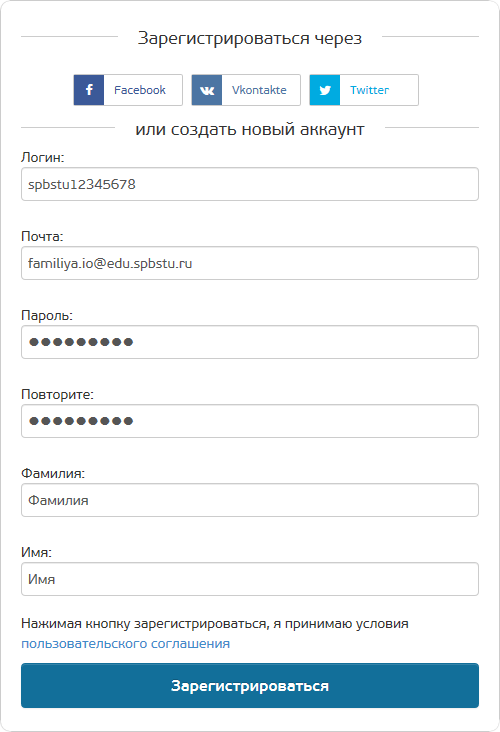






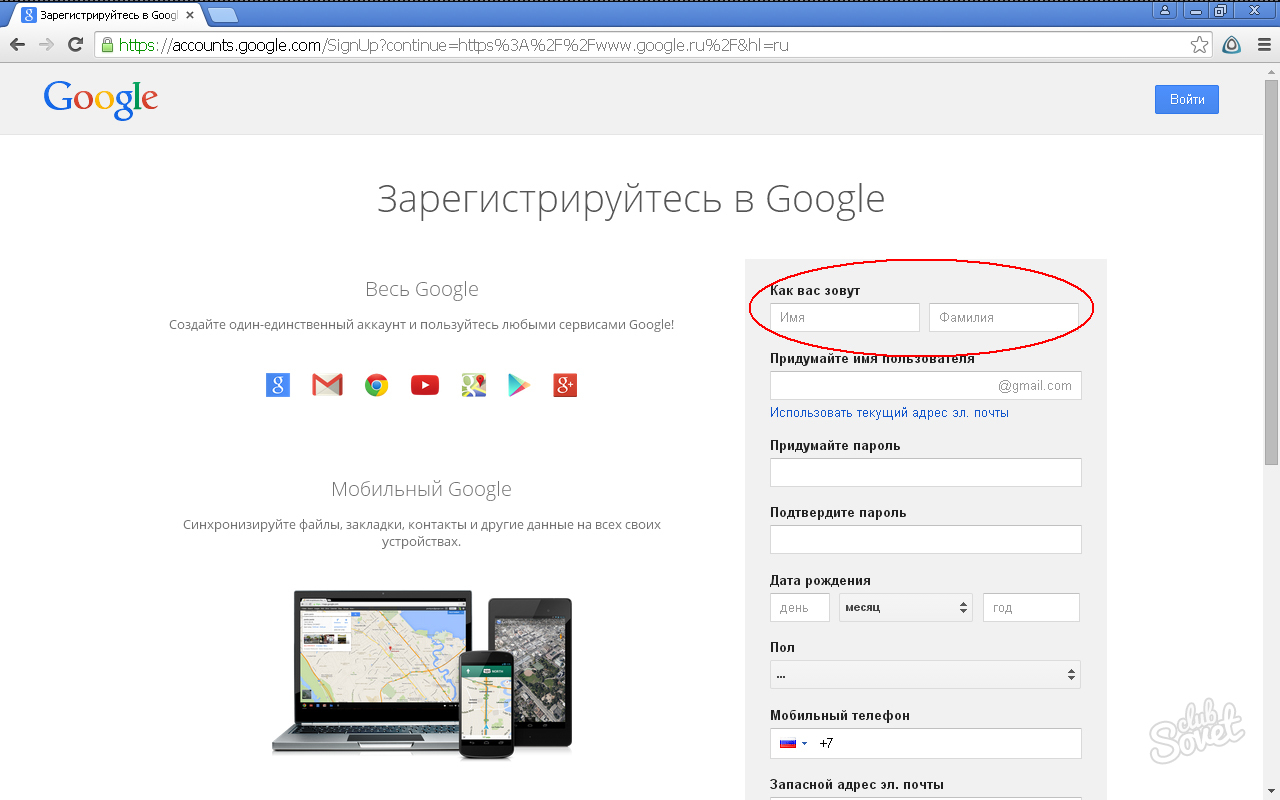
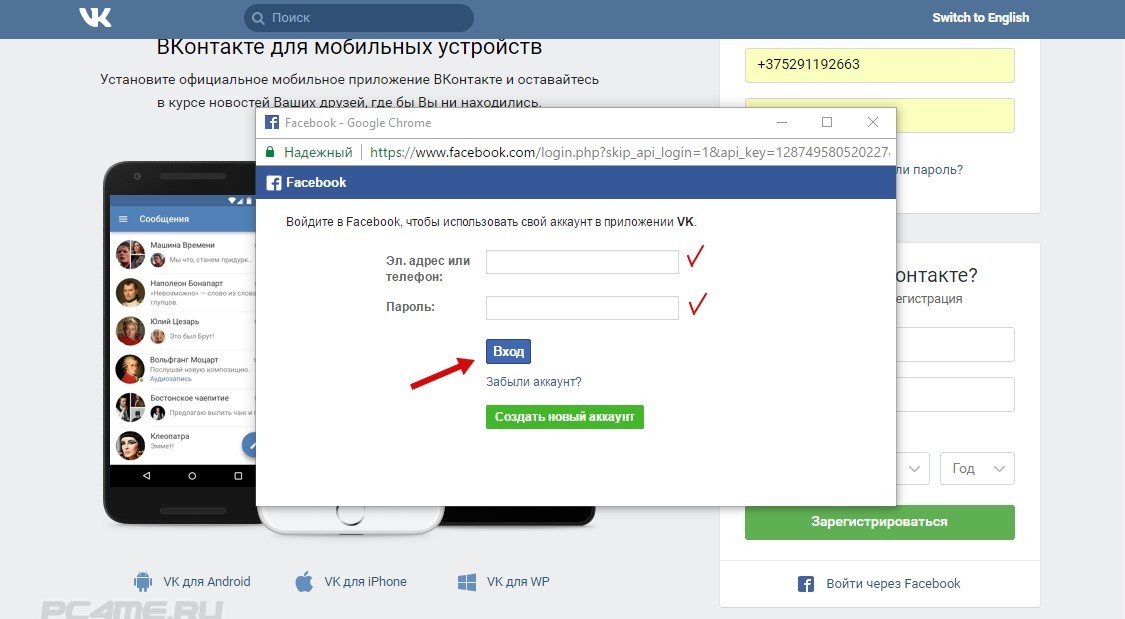 Вы также можете:
Вы также можете: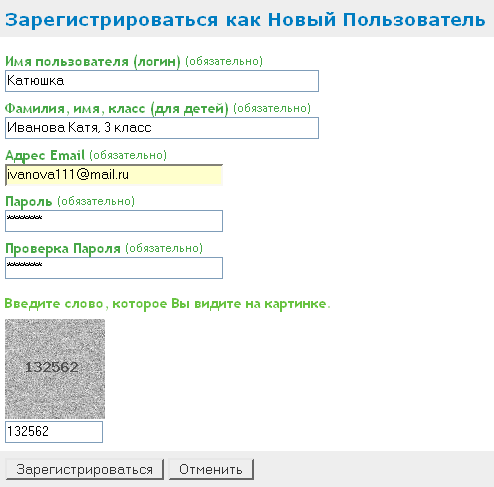 Установите флажок рядом с классом, на который вы хотите записаться. Прокрутите вниз
страницы и нажмите «Зарегистрироваться». Теперь вы должны быть зарегистрированы в классе.
Установите флажок рядом с классом, на который вы хотите записаться. Прокрутите вниз
страницы и нажмите «Зарегистрироваться». Теперь вы должны быть зарегистрированы в классе.  См. Справку по регистрации, чтобы узнать, что делать.
См. Справку по регистрации, чтобы узнать, что делать.
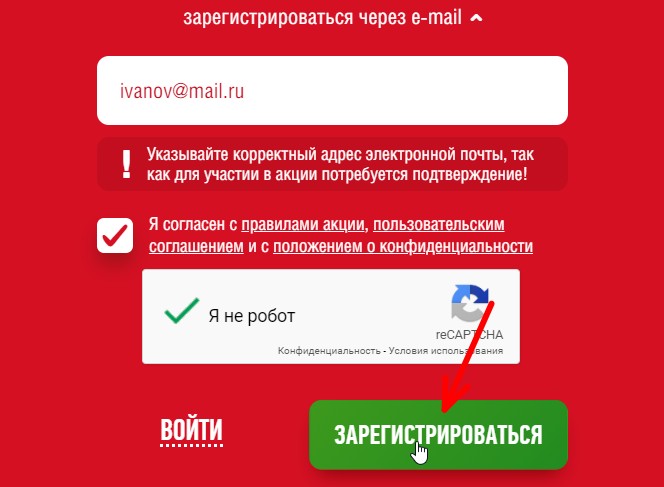
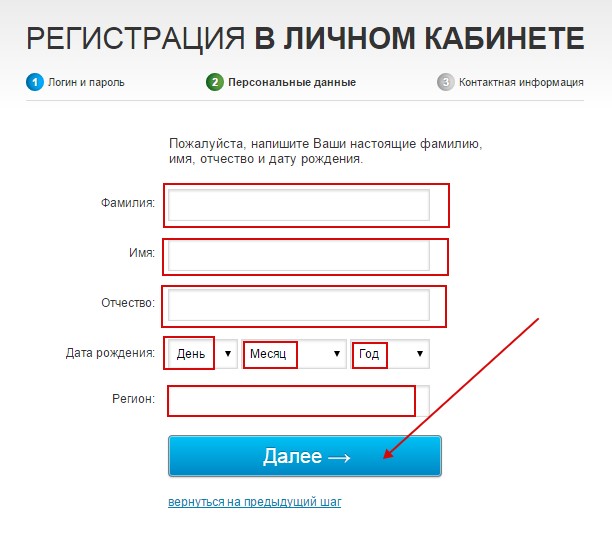
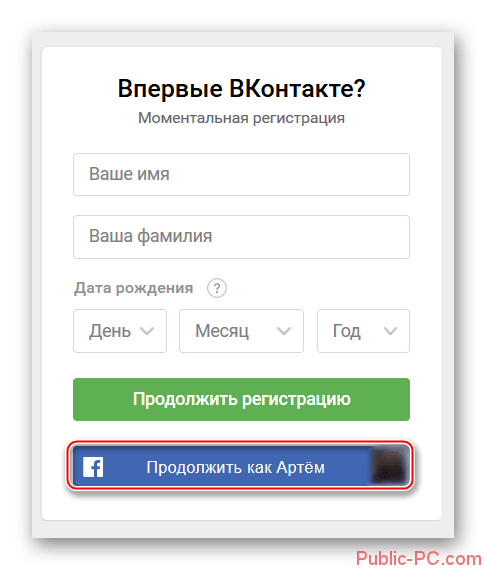

 : Начало занятий.
: Начало занятий. Позвоните по телефону 225.765.2898 для получения дополнительной информации.
Позвоните по телефону 225.765.2898 для получения дополнительной информации.
 Если вы уже использовали систему финансовой помощи или учетных записей учащихся, вы уже использовали свой NetID и пароль.
Если вы уже использовали систему финансовой помощи или учетных записей учащихся, вы уже использовали свой NetID и пароль. ) и Информация об окончании (используется для добавления себя в список ожидаемых степеней, если вы планируете получить высшее образование в конце семестра).
) и Информация об окончании (используется для добавления себя в список ожидаемых степеней, если вы планируете получить высшее образование в конце семестра).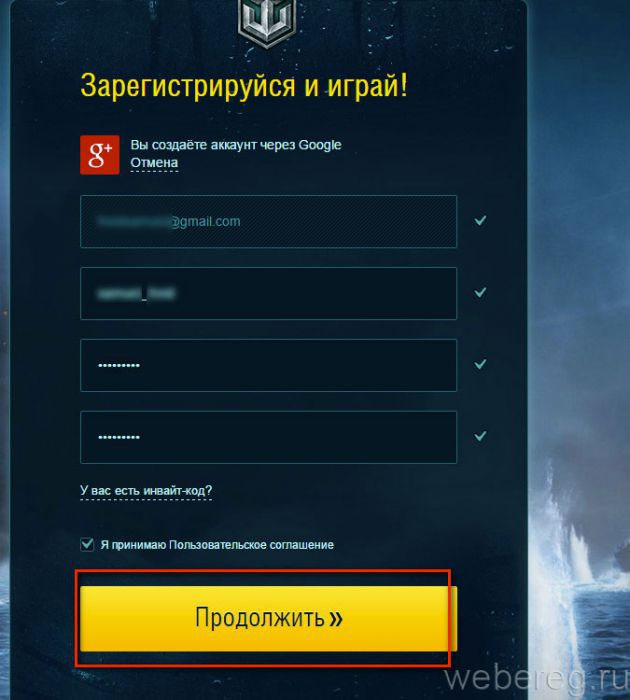 Если описание термина содержит «Только просмотр», это означает, что регистрация на термин еще не открыта, но вы все еще можете просматривать классы, предлагаемые для этого термина.
Если описание термина содержит «Только просмотр», это означает, что регистрация на термин еще не открыта, но вы все еще можете просматривать классы, предлагаемые для этого термина. Если в результате вашего поиска не было найдено ни одного класса, вам может потребоваться изменить критерии поиска. Под столбцом «Выбрать» появится буква «C», если раздел класса закрыт.
Если в результате вашего поиска не было найдено ни одного класса, вам может потребоваться изменить критерии поиска. Под столбцом «Выбрать» появится буква «C», если раздел класса закрыт.

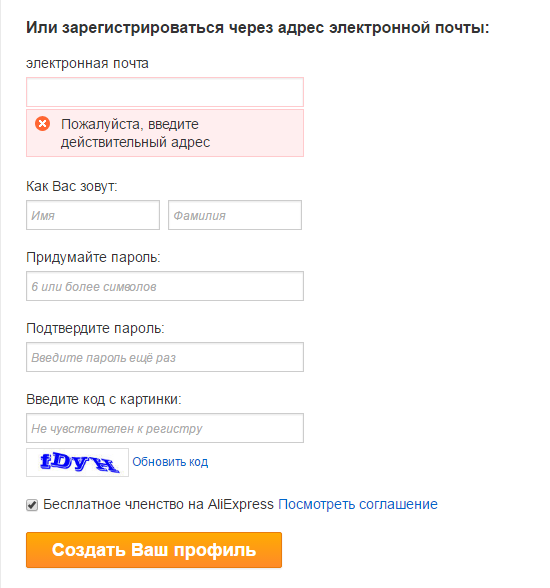
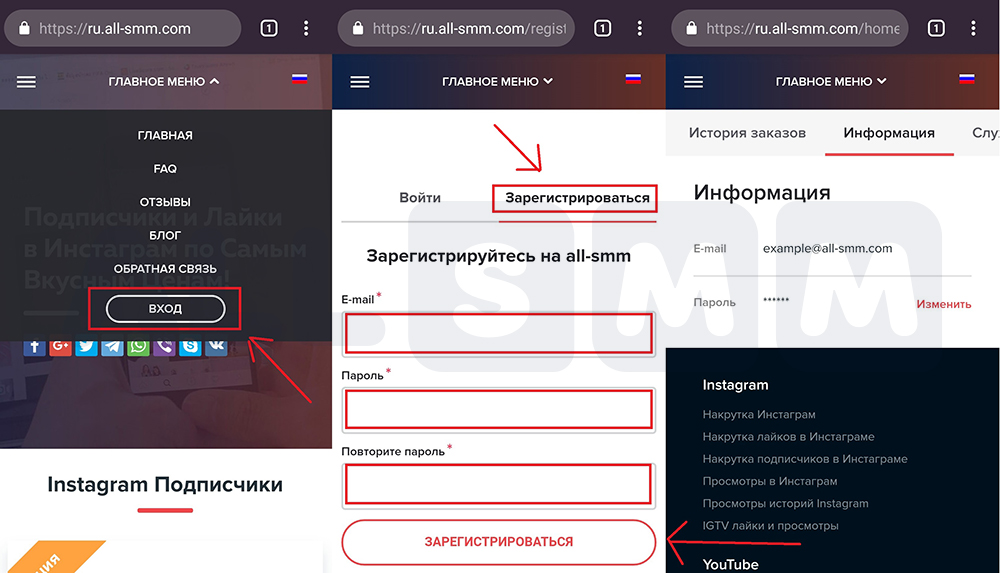



 Этот универсальный код ресурса (URI) — это место, где платформа удостоверений Майкрософт перенаправляет клиент пользователя и отправляет маркеры безопасности после проверки подлинности.
Этот универсальный код ресурса (URI) — это место, где платформа удостоверений Майкрософт перенаправляет клиент пользователя и отправляет маркеры безопасности после проверки подлинности. Или укажите Пользовательский URI перенаправления .
Или укажите Пользовательский URI перенаправления .
